Page 1

Professional Notebook
EasyGuide
LIFEBOOK T Series
Русский
Page 2

У Вас есть …
... технические вопросы или проблемы?
Просим Вас обратиться:
● на нашу горячую линию/систему интерактивной помощи Help Desk (смотри входящий в
комплект поставки список "Help Desk" или в Интернете:
http://www.fujitsu-siemens.com/helpdesk)
● к Вашему дилеру
● в магазин, в котором Вы приобрели устройство
Дальнейшую информацию Вы найдете в списке системы интерактивной помощи Help Desk и в
справочнике "Warranty" (Гарантия). Справочник “Warranty” (Гарантия) Вы найдете на диске
CD/DVD "Drivers & Utilities" или же в Интернете на сайте:
Актуальную информацию о наших изделиях, советы и рекомендации, а также Update
программного обеспечения Вы найдете в Internet по адресу:
http://www.fujitsu-siemens.com/support.
http://www.fujitsu-siemens.com/
Page 3

Page 4
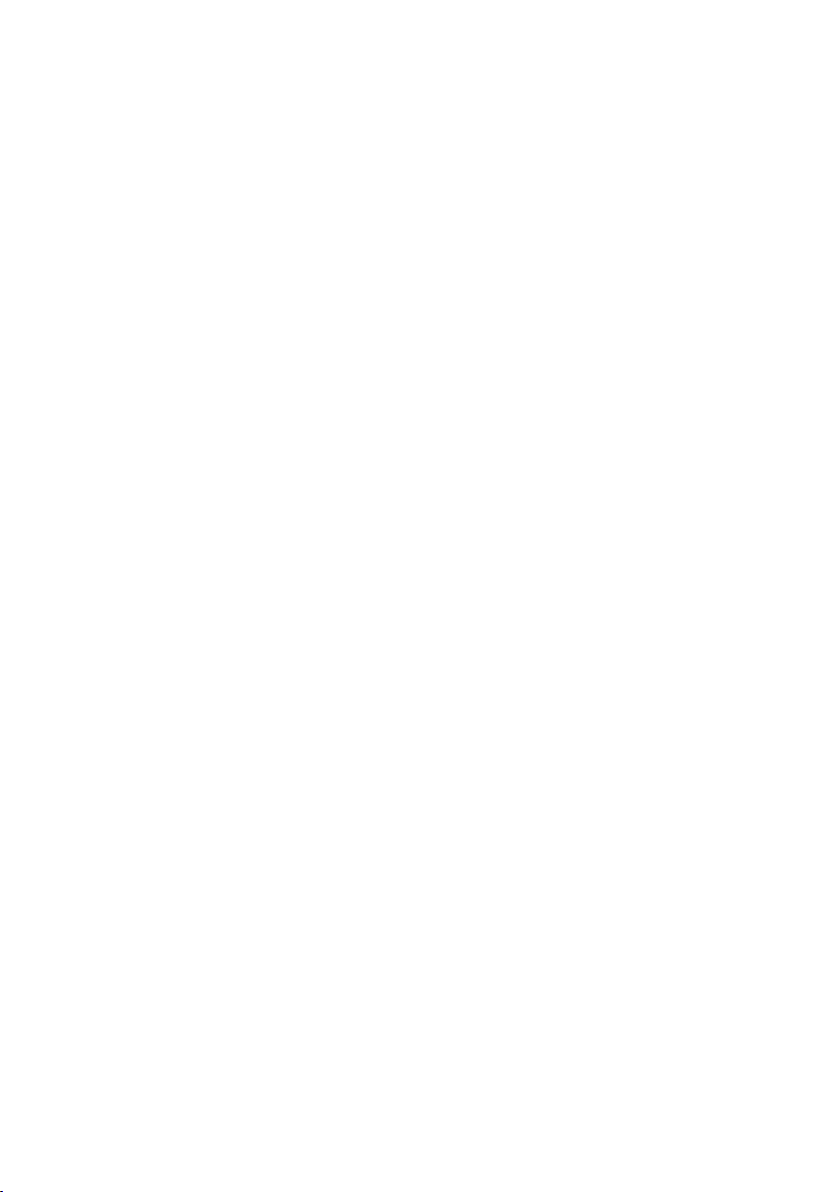
Настоящий справочник составлен фирмой Xerox Global Services.
Издатель
фирма Fujitsu Siemens Computers GmbH
AG 07/07
Издание 3
№ заказа: A26391-K220-Z125-1-5619
Page 5

Введение
LIFEBOOK T Series
Инструкция по эксплуатации
Решение проблем
и советы
Важные указания
Teхнические данные
Обзорная информация
об устройстве
Указания изготовителя
Ввод ноутбука в
эксплуатацию
Указатель
Работа с ноутбуком
Защитные функции
Подключение внешних
устройств
Издание 3, июль 2007
Монтаж и демонтаж
компонентов (сервисный
случай)
Функции
энергосбережения
Настройки в BIOS-Setup
Page 6
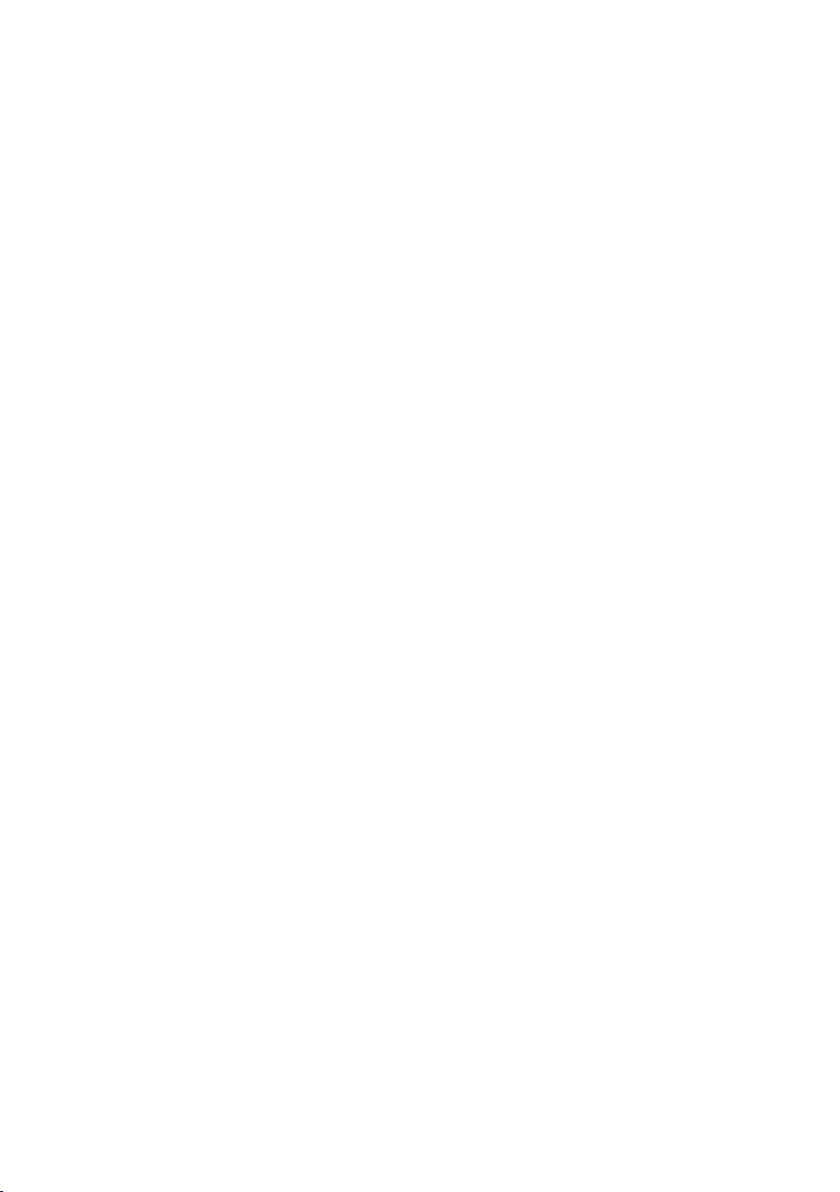
Adobe и Acrobat являются зарегистрированными товарными знаками фирмы Adobe
Systems Incorporated, которые могут быть защищены в ряде стран.
DPMS и VESA являются зарегистрированными товарными знаками ассоциации Video
Electronics Association.
Intel является зарегистрированным товарным знаком, Pentium и Celeron - товарными
знаками корпорации Intel, США.
Microsoft, MS, MS-DOS, Windows, Windows Vista и Windows NT являются
зарегистрированными товарными знаками корпорации Майкрософт.
Norton Ghost является товарным знаком корпорации Symantec.
Логотип SD является товарным знаком фирмы Secure Digital.
Товарные знаки
и лицензированы для фирмы Fujitsu Siemens Computers GmbH.
Все прочие товарные знаки являются товарными знаками или зарегистрированными
товарными знаками, принадлежащими соответствующим владельцам, и признаны
защищенными.
Copyright © Fujitsu Siemens Computers GmbH 2007
Все права защищены, в частности права на перевод, перепечатку, воспроизведение
посредством копирования или аналогичным образом (также и в виде выдержки).
В случае нарушения данного положения
Все права защищены, в частности на случай выдачи патента или регистрации
промышленного образца.
Мы сохраняем за собой право на внесение изменений в условия поставок и на
технические изменения.
Bluetooth являются собственностью компании Bluetooth SIG, Inc., США,
возмещение ущерба обязательно.
Page 7

Содержание
Ваш LIFEBOOK T... ............................................................................................................................ 1
Условные обозначения ...................................................................................................................... 2
Важные указания .............................................................................................................................. 3
Указания по технике безопасности ................................................................................................... 3
Дополнительные указания по технике безопасности для устройств с
радиокомпонентами ...........................................................................................................
Указания по монтажу и демонтажу модулей и конструктивных элементов........................... 4
С ноутбуком в...................................................................................................................................... 5
Перед отъездом.......................................................................................................................... 5
Транспортировка ноутбука......................................................................................................... 6
Чистка .................................................................................................................................................. 6
Обзорная информация о Вашем ноутбуке................................................................................... 7
Обзорная информация о элементах управления и функциональных элементах......................... 7
Обзорная информация о портах и интерфейсах ............................................................................. 8
Порты на ноутбуке...................................................................................................................... 8
Порты на порте-репликаторе (принадлежность) ................................................................... 10
Ввод ноутбука в эксплуатацию.................................................................................................... 11
Распаковка и проверка комплекта поставки................................................................................... 11
Выбор места установки .................................................................................................................... 12
Подключение адаптера .................................................................................................................... 13
Первое включение ноутбука ............................................................................................................ 15
Работа с ноутбуком ........................................................................................................................ 17
Открывание и закрывание ноутбука................................................................................................ 17
Ноутбук: открывание ................................................................................................................ 17
Ноутбук: закрывание ................................................................................................................ 18
Варианты использования ноутбука ................................................................................................. 18
От ноутбука к планшетному ПК ............................................................................................... 19
Выбор настройки дисплея (вертикальный или горизонтальный формат) ........................... 21
От планшетного ПК к ноутбуку ................................................................................................ 21
Включение и выключение ноутбука ................................................................................................ 23
Включение ноутбука ................................................................................................................. 23
Выключение ноутбука............................................................................................................... 24
Индикаторыиндикации ..................................................................................................................... 24
Выбор языка (только в ОС Windows XP)......................................................................................... 26
Установка варианта языка на многоязычных моделях ......................................................... 26
LCD Screen ........................................................................................................................................ 27
Указания по обращению с жидкокристаллическим дисплеем .............................................. 27
Настройка дисплея (при использовании в режиме ноутбука)............................................... 28
Настройка дисплея (при использовании в режиме планшетного ПК) .................................. 29
Использование в режиме ноутбука ................................................................................................. 29
Сенсорная панель и ее клавиши............................................................................................. 29
Клавиатура ........................................................................................................................................ 31
Виртуальный блок цифровых клавиш..................................................................................... 33
Комбинации клавиш ................................................................................................................. 33
Использование в режиме планшетного ПК .................................................................................... 35
Стилус: использование ............................................................................................................ 35
Клавиши планшета ................................................................................................................... 39
Аккумулятор ...................................................................................................................................... 41
Зарядка аккумулятора, уход за ним и техническое обслуживание ...................................... 41
3
A26391-K220-Z125-1-5619, Издание 3
Page 8

Содержание
Установка и снятие аккумулятора............................................................................................43
Модули ...............................................................................................................................................45
Извлечение модуля...................................................................................................................45
Модуль: установка.....................................................................................................................46
Оптический дисковод ........................................................................................................................47
Установка и извлечение дисков CD/DVD ................................................................................47
Модульные карты ПК ........................................................................................................................49
Модульная карта ПК: установка...............................................................................................49
Модульная карта ПК: извлечение............................................................................................51
Карты памяти.....................................................................................................................................52
Установка карты памяти ...........................................................................................................52
Карта памяти: извлечение........................................................................................................ 52
Передача данных ..............................................................................................................................53
Встроенный модем 56k (опция) ...............................................................................................53
Вариант UMTS и SIM-карта (опция).........................................................................................54
Радиокомпоненты Wireless LAN/ Bluetooth/UMTS (опция)..................................................... 55
Беспроводная передача данных при помощи инфракрасного интерфейса ........................ 57
Порт-репликатор ...............................................................................................................................57
Установка порта-репликатора..................................................................................................57
Подключение ноутбука к порту-репликатору ..........................................................................58
Включение ноутбука через порт-репликатор ..........................................................................59
Выключение ноутбука через порт-репликатор .......................................................................59
Отключение ноутбука от порта-репликатора..........................................................................60
Защитные функции .........................................................................................................................61
Краткий обзор защитных функций ...................................................................................................62
Применение приспособления Kensington Lock ...............................................................................63
Настройка сканера отпечатков пальцев..........................................................................................64
Введение защиты паролем в BIOS-Setup .......................................................................................64
Защита паролем для BIOS-Setup (пароль администратора и пользователя) .....................65
Защита паролем, предназначенная для старта операционной системы............................. 66
Защита паролем для жесткого диска ......................................................................................67
Устройство для считывания смарт-карт: применение ...................................................................69
Смарт-карты ..............................................................................................................................69
Модуль Trusted Platform Module.......................................................................................................73
Подключение внешних устройств................................................................................................75
Подключение внешнего монитора к ноутбуку................................................................................. 75
Подключение внешнего монитора через порт-репликатор ........................................................... 76
Устройства USB: подключение ........................................................................................................77
Подключение внешних аудиоустройств ..........................................................................................77
Расширение памяти ........................................................................................................................ 79
Демонтаж и монтаж модулей расширения памяти.........................................................................79
Тестирование модулей памяти после их установки ...............................................................82
Функции энергосбережения ..........................................................................................................83
Настройки в BIOS-Setup .................................................................................................................85
Запуск BIOS-Setup.............................................................................................................................85
Работа с BIOS-Setup .........................................................................................................................85
Завершение работы с BIOS-Setup...................................................................................................86
Решение проблем и советы ..........................................................................................................87
Решение проблем .............................................................................................................................88
Время суток или дата в ноутбуке не соответствуют действительным .................................88
Не горит индикатор аккумулятора ...........................................................................................88
A26391-K220-Z125-1-5619, Издание 3
Page 9

Содержание
Жидкокристаллический дисплей ноутбука остается темным ............................................... 89
Плохо читаются данные на жидкокристаллическом дисплее ноутбука ............................... 89
Внешний монитор остается темным ....................................................................................... 90
Данные не выводятся на внешний монитор или перемещаются по экрану ........................ 91
Курсор не безукоризненно воспроизводит движения стилуса.............................................. 92
Ноутбук не запускается после включения .............................................................................. 92
Ноутбук перестал реагировать................................................................................................ 93
Мышь не работает.................................................................................................................... 93
Принтер не печатает ................................................................................................................ 94
Ноутбук внезапно выключается .............................................................................................. 94
Один из компонентов (например, модем, оптический дисковод) не распознается или
не готов к работе ..............................................................................................................
Радиокомпоненты не доступны ............................................................................................... 94
Клавиша Suspend/Resume реагирует не должным образом ................................................ 95
Радиосвязь с одной из сетей не работает ............................................................................. 95
Аккумулятор разряжается слишком быстро........................................................................... 96
Дисковод CD/DVD не работает – отсутствует звук при воспроизведении CD/DVD............ 97
Утерян пароль пользователя и/или администратора............................................................ 97
Не распознается устройство для считывания смарт-карт .................................................... 98
Утерян код PIN смарт-карты .................................................................................................... 98
Утеряна смарт-карта ................................................................................................................ 98
Утеряна смарт-карта пользователя и/или администратора ................................................. 99
Звуковая сигнализация сбоев.................................................................................................. 99
Сообщения о сбоях на экране ............................................................................................... 100
Восстановление операционной системой (диск Recovery CD/DVD может быть заказан
в качестве опции)............................................................................................................
Teхнические данные .................................................................................................................... 103
Ноутбук ............................................................................................................................................ 103
Порт-репликатор (опция)................................................................................................................ 105
Аккумулятор .................................................................................................................................... 105
Сетевой адаптер............................................................................................................................. 106
Указания изготовителя ................................................................................................................ 107
Ликвидация отходов и их повторное использование................................................................... 107
СЕ-маркировка................................................................................................................................ 107
Regulatory notices............................................................................................................................ 108
Regulatory information for notebooks without radio device...................................................... 108
FCC Regulatory information for notebooks with radio device .................................................. 111
Указатель........................................................................................................................................ 115
94
102
A26391-K220-Z125-1-5619, Издание 3
Page 10
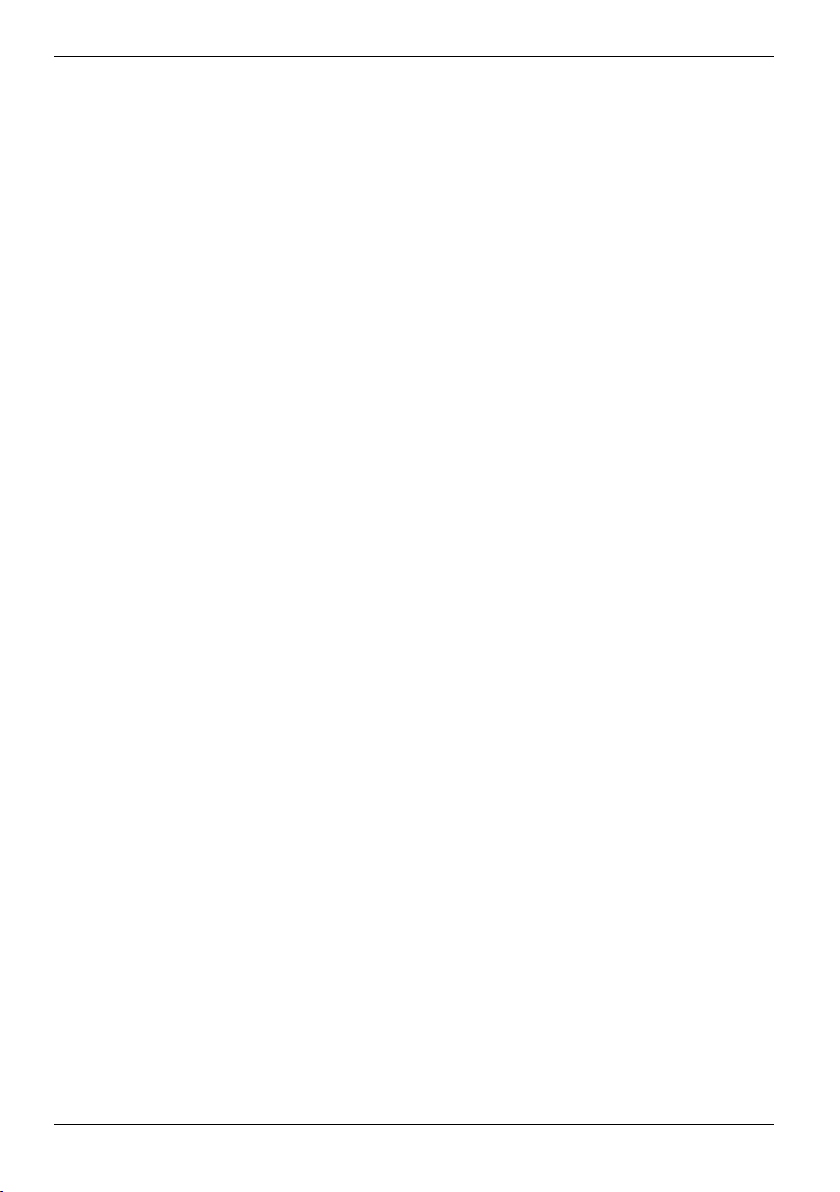
Содержание
A26391-K220-Z125-1-5619, Издание 3
Page 11

Ваш LIFEBOOK T...
... это так называемый "Трансформируемый ноутбук" (Convertible-Notebook), работающий
одинаково надежно, как в режиме ноутбука, так и в режиме планшетного ПК. Вы можете
использовать трансформируемый ноутбук (Convertible-Notebook) в качестве ноутбука,
поставив его на стол, или в качестве планшетного ПК, взяв его в руки. Вы можете вводить
информацию с клавиатуры или писать стилусом на дисплее
действенную помощь в работе.
Для облегчения первичного ввода Вашего ноутбука в эксплуатацию операционная система
предварительно установлена на жестком диске. В дополнение к известным функциям Windows
эта операционная система имеет средства распознавания рукописного текста и другие
специальные средства необходимые для работы с планшетным ПК.
В зависимости от
технология "Turbo Memory", разработанная компанией Intel . Наличие дополнительной памяти
объемом один Гбайт позволяет сократить время загрузки (запуска) и снизить потребление
мощности в Вашем ноутбуке. Эту память можно настроить в операционной среде на базе
Intel®.
Если Вы подсоединяете ноутбук при помощи порта-репликатора (который Вы
качестве принадлежности), Вы получаете многочисленные дополнительные возможности
подключения. Наряду с LAN-портом и портом для подключения монитора (аналоговым и
цифровым) порт-репликатор имеет два порта USB 2.0. Через них, Вы можете подключать
внешние USB-устройства, например сканер, динамики, игровые приставки, клавиатуру или
мышь.
Для защиты Ваших данных от доступа к
Ваше распоряжение целый ряд защитных функций. Так, например, при помощи защитных
функций в BIOS-Setup или при помощи сканера отпечатков пальцев Вы можете защитить Ваши
данные от несанкционированного доступа.
Настоящая инструкция по эксплуатации пояснит Вам, в частности, как произвести ввод Вашего
ноутбука в эксплуатацию и
Дальнейшую информацию о данном устройстве Вы найдете также:
● в справочнике "Safety" (Безопасность)
● в документации на операционную систему
● в информационных файлах (например *.TXT, *.DOC, *.WRI, *.HLP, *.PDF, *.HTML)
i
варианта исполнения в Вашем ноутбуке может использоваться новая
ним посторонних лиц Ваш ноутбук предоставляет в
работать с ним.
Некоторые из указанных справочников Вы найдете на диске CD/DVD
"Drivers & Utilities" (Драйверы и утилиты) и в Интернете на сайте: www.fujitsu-
siemens.com/support. С помощью программы Acrobat Reader, также имеющейся на диске
CD/DVD, Вы можете быстро и целенаправленно вывести информацию на дисплей.
Разумеется, при необходимости Вы можете также распечатать справочники.
; Ваш ноутбук всегда окажет Вам
получаете в
A26391-K220-Z125-1-5619, Издание 3 1
Page 12
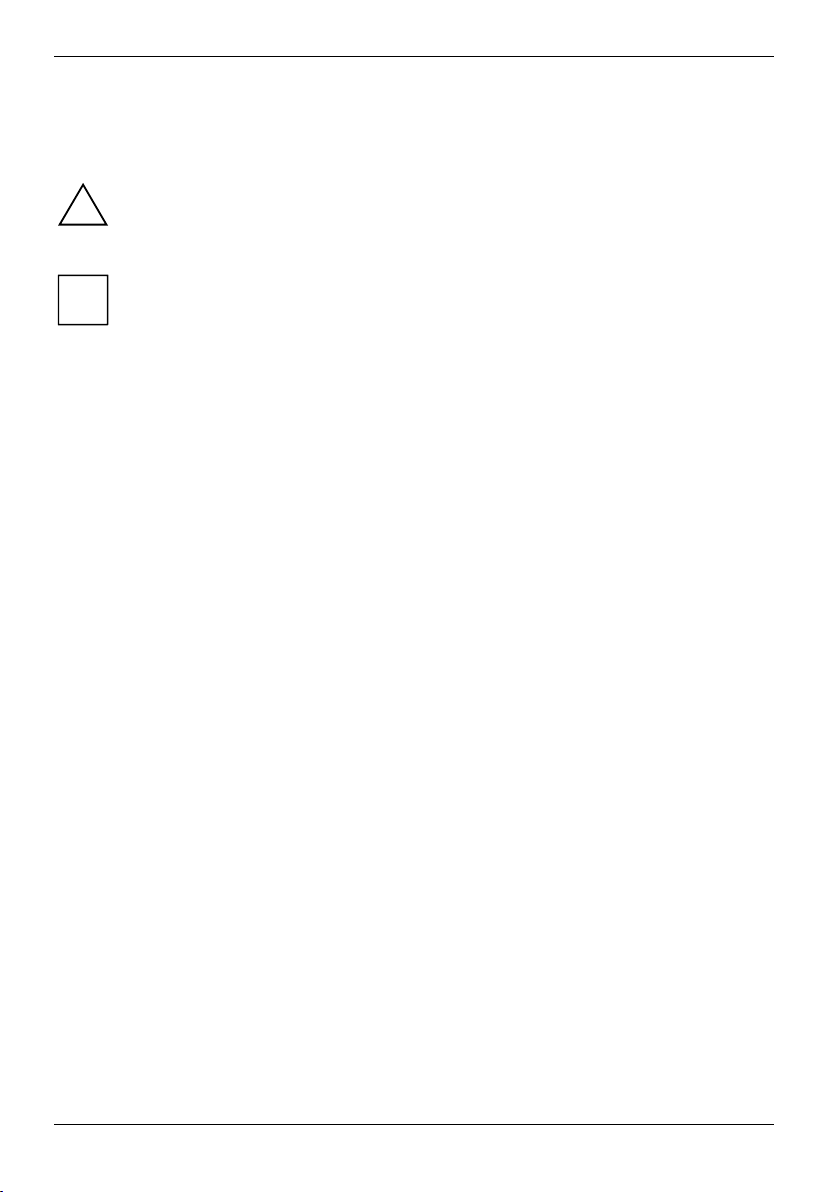
Ваш LIFEBOOK T...
Условные обозначения
В настоящем справочнике использованы следующие условные обозначения:
!
i
► обозначение действий, которые должны быть выполнены Вами.
Этот шрифт используется для вывода данных на экран.
Этот шрифт используется для вывода имен программ, команд или пунктов меню.
"Надписи в
кавычках"
обозначение указаний, несоблюдение которых влечет за собой угрозу
Вашему здоровью, работоспособности ноутбука и сохранности данных.
Гарантийные обязательства теряют свою силу, если дефекты в Вашем
ноутбуке возникли в результате несоблюдения этих указаний.
обозначение важной информации о надлежащем использовании
системы.
используются для выделения на фоне общей информации названий глав,
имен носителей данных и понятий.
2 A26391-K220-Z125-1-5619, Издание 3
Page 13

Важные указания
Настоящая глава содержит указания по технике безопасности, которые обязательно должны
соблюдаться при обращении с Вашим ноутбуком. Прочие указания предоставят Вам полезную
информацию о Вашем ноутбуке.
Указания по технике безопасности
Соблюдайте указания по технике безопасности, изложенные в справочнике "Safety"
(Безопасность), а также нижеприведенные указания по технике безопасности.
!
Соблюдайте указания, содержащиеся в разделах, обозначенных условным знаком,
показанным рядом с текстом.
● При подсоединении и отсоединении кабелей соблюдайте указания настоящей
инструкции по эксплуатации.
● При чистке соблюдайте указания, приведенные в разделе "
● В случае, если Вы приобрели устройство, имеющее радиокомпоненты, необходимо также
соблюдать указания, приведенные в справочнике "Безопасность" в разделе
"Дополнительные указания по технике безопасности для устройств с
радиокомпонентами".
Этот ноутбук соответствует требованиям техники безопасности, предъявляемым к средствам
информационной техники. Если Вы сомневаетесь, можете ли Вы установить ноутбук в
предусмотренном
приобрели его, или на нашу горячую линию/интерактивную систему помощи "Help Desk".
для этих целей окружении, обратитесь в фирменный магазин, в котором Вы
Чистка".
Дополнительные указания по технике безопасности для устройств с радиокомпонентами
● Выключайте радиокомпоненты (кнопка сетевого выключателя должна быть установлена
в положение "OFF"), если Вы находитесь в самолете или едете на автомобиле.
● Выключайте радиокомпоненты (кнопка сетевого выключателя должна быть установлена
в положение "OFF"), если Вы находитесь в больнице, операционном зале или
неподалеку от медицинской электронной системы. Передаваемые радиоволны могут
оказать негативное воздействие на
● Выключайте радиокомпоненты (кнопка сетевого выключателя должна быть установлена
в положение "OFF"), если устройство расположено неподалеку от воспламеняющихся
газов или во взрывоопасном окружении (заправочная станция, лакировочная
мастерская), так как передающие радиоволны могут вызвать взрыв или пожар.
A26391-K220-Z125-1-5619, Издание 3 3
работу медицинского оборудования.
Page 14
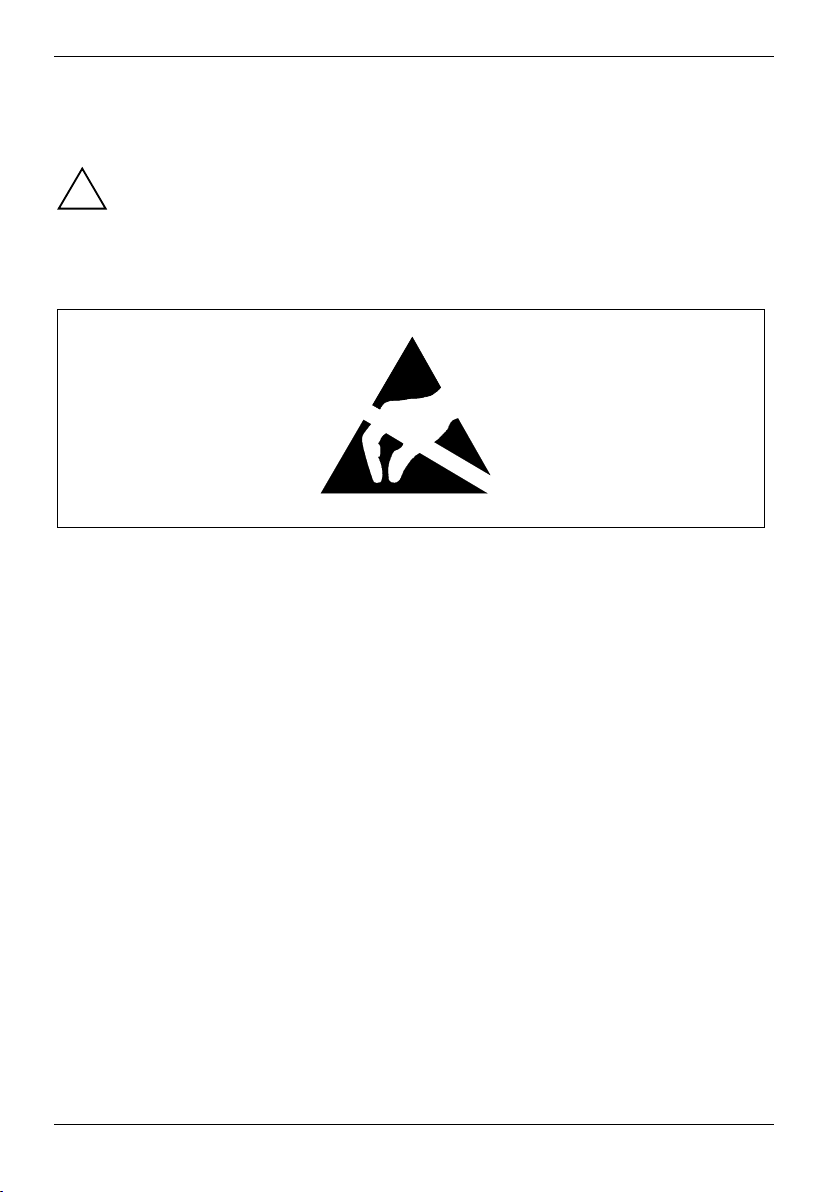
Важные указания
Указания по монтажу и демонтажу модулей и конструктивных элементов
Ремонт устройства может производиться только специальным персоналом,
имеющим соответствующий допуск. Несанкционированное открытие или
!
неквалифицированные ремонтные работы могут быть причиной огромной опасности
для пользователя (удар электрическим током, опасность пожара).
Модули со схемными элементами (EGB) , которые могут подвергнуться опасности
электростатического воздействия, могут быть помечены такой наклейкой:
При обращении с модулями EGB необходимо обязательно соблюдать следующие указания:
● Перед работой с модулями требуется статически разрядить свое тело (например,
посредством касания какого-либо заземленного предмета).
● Исключить возможность статического заряда используемых устройств и инструментов.
● Перед тем, как устанавливать или извлекать модули, отключите ноутбук от
электрической сети и снимите аккумулятор
● Касайтесь только кромок модулей.
● Не прикасайтесь к штырьковым выводам или печатным проводникам модуля.
.
4 A26391-K220-Z125-1-5619, Издание 3
Page 15

Важные указания
С ноутбуком в
Соблюдайте следующие указания, если Вы берете ноутбук с собой в дорогу.
Перед отъездом
● Сделайте резервную копию важных данных с жесткого диска.
● Для обеспечения безопасности данных выключите радиокомпонент
(Wireless LAN/Bluetooth). При беспроводном обмене данными возможен также прием
данных посторонними лицами.
● Если Вы желаете пользоваться ноутбуком в самолете, узнайте в авиакомпании,
разрешено ли это.
Если Вы отправляетесь в зарубежную поездку
● В случае поездок за рубеж убедитесь заранее в том, что сетевой адаптер может
работать от напряжения в сети места назначения. Если нет, приобретите для Вашего
ноутбука соответствующий сетевой адаптер.
Использование
● Не подключайте Ваш ноутбук к адаптерам для подключения электроприборов.
● Обратитесь в соответствующую организацию в той стране, в которую Вы направляетесь,
с вопросом о том, разрешено ли в этой стране использование ноутбуков со встроенным
радиокомпонентом (см. также "
● Если Вы пользуетесь модемом, это может привести к несовместимости с локальной
системой телекоммуникации. Это может привести к плохой производительности или
полному выходу из строя модема.
Возможно, что в данной стране Вам потребуется специальный телефонный адаптер (его
можно получить в виде принадлежности).
Указания по активации кодирования данных содержатся в документации на
радиокомпоненты Вашего устройства.
i
иных трансформаторов напряжения не допускается!
СЕ-маркировка").
A26391-K220-Z125-1-5619, Издание 3 5
Page 16

Важные указания
Транспортировка ноутбука
● Извлеките все носители информации (например, компакт-диск) из дисководов.
● Выключите ноутбук клавишей Suspend/Resume (см."
● Извлеките штекеры сетевого адаптера и всех прочих внешних устройств из розеток.
● Отсоедините кабель сетевого адаптера и кабели для передачи данных всех внешних
устройств.
● Закройте все заглушки интерфейсов.
● Опустите жидкокристаллический дисплей на нижнюю часть ноутбука таким образом,
чтобы он защелкнулся с ощутимой фиксацией.
● Используйте для
подходящую упаковку, гарантирующую защиту от сотрясений и ударов.
● Используйте для транспортировки пригодный для этого футляр для ноутбука,
обеспечивающий защиту ноутбука от толчков и ударов.
● Актуальный список таких решений Вы найдете в Интернете на сайте www.fujitsu-
siemens.com/accessories.
● Защищайте ноутбук от сильных сотрясений и
солнечными лучами при поездке в автомобиле).
последующей пересылки оригинальную упаковку или другую
Включение ноутбука").
чрезмерного нагрева (например,
Чистка
► Выключите ноутбук.
► Выньте штекер сетевого адаптера из розетки с защитным контактом.
► Снимите аккумулятор.
Чистка внутреннего пространства корпуса может производиться только
авторизованными специалистами.
!
Не допускается применение чистящих порошков и чистящих средств, растворяющих
пластмассу. Применение несоответствующих чистящих средств может привести к
повреждению надписей на клавиатуре и на ноутбуке, лакировки устройства или
повреждению самого устройства.
Следите за тем, чтобы внутрь устройства не попадала жидкость.
поверхности корпуса и сканера отпечатков пальцев
Чистка
Поверхность корпуса можно очистить сухой тряпкой.
При сильных загрязнениях Вы можете использовать влажную тряпку, смоченную в воде с
небольшим добавлением средства для мытья посуды и тщательно отжатую.
Чистка сенсорной панели
Для чистки сенсорной панели могут использоваться дезинфицирующие салфетки.
Чистка дисплея
Протирайте экран дисплея мягкой салфеткой
6 A26391-K220-Z125-1-5619, Издание 3
Microfaser®.
Page 17

Обзорная информация о Вашем ноутбуке
Обзорная информация о элементах управления и функциональных элементах
1312
1
2
11
10
9
8
3
4
5
7
1 = Жидкокристаллический дисплей
2 = Клавиши планшета
3 = Индикатор режима работы (LED)
4 = Клавиша Suspend/Resume
5 = Клавиатура
6 = Клавиши сенсорной панели
7 = Сенсорная панель
A26391-K220-Z125-1-5619, Издание 3 7
8 = Индикатор направления вращения (LED)
9 = Сканер отпечатков пальцев
10 = Поле индикации
11 = Стилус
12 = UMTS-антенна (опция, только для
варианта UMTS)
13 = Внутренний микрофон
6
Page 18
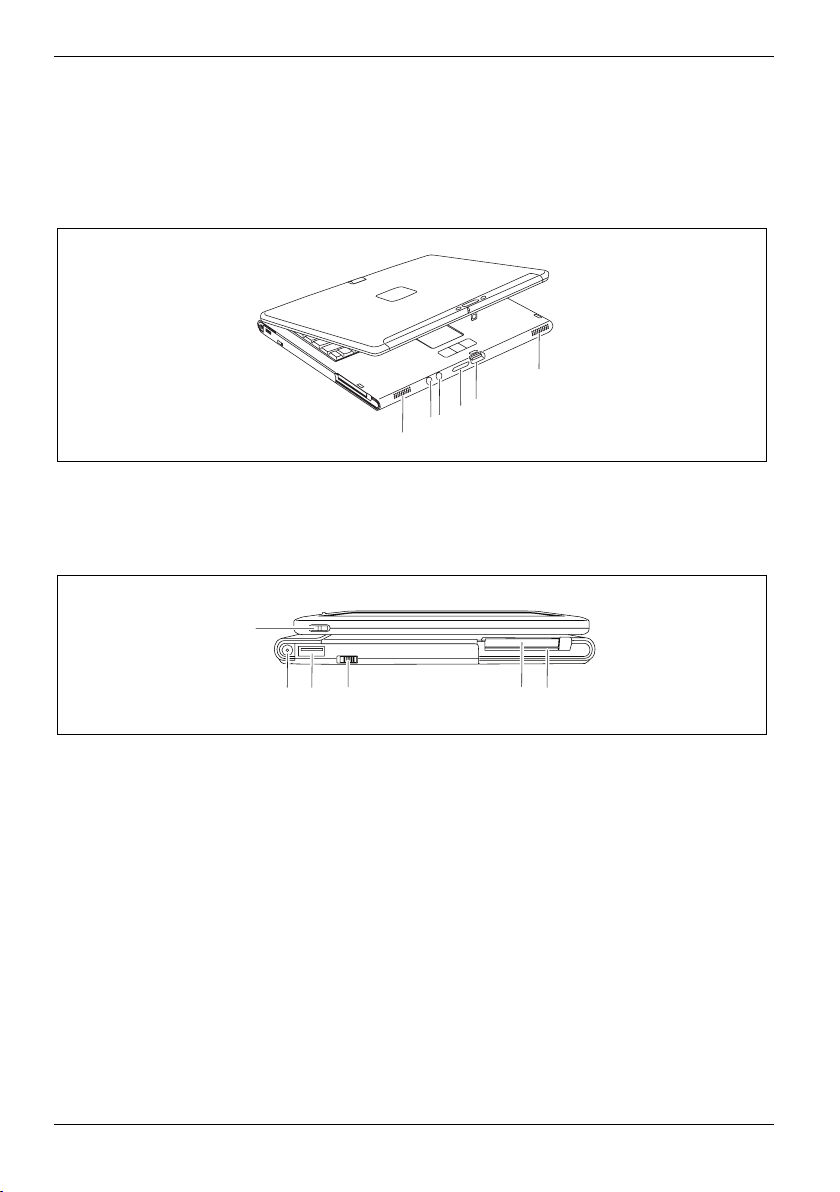
Обзорная информация о Вашем ноутбуке
Обзорная информация о портах и интерфейсах
Порты на ноутбуке
Передняя сторона
6
5
4
3
2
1
1 = Стереодинамик левый
2 = Порт для подключения наушников
3 = Порт микрофона
Левая сторона
4 = Гнездо для карты памяти
5 = Кнопка деблокирования
6 = Стереодинамик правый
1
4
1 = Проушина для крепления стилуса
2 = Гнездо постоянного тока (DC IN)
3 = Порт USB
8 A26391-K220-Z125-1-5619, Издание 3
4 = Выключатель радиокомпонента
(Wireless LAN/ Bluetooth)
5 = Гнездо для подключения модульной
карты ПК
6 = Считывающее устройство для смарт-
карт
6532
Page 19

Обзорная информация о Вашем ноутбуке
Задняя сторона
1
2
3
4
5
6
1 = Порт модема или гнездо для SIM-карт
(опция)
2 = Порт USB
3 = Инфракрасный интерфейс
4 = Порт LAN
5 = Порт монитора VGA (аналоговый)
6 = Порты USB
7 = Гнездо постоянного тока (DC IN)
Порт модема, гнездо для SIM-карт, порт LAN и порт монитора защищены заглушками.
Правая сторона
7
1 = Приспособление Kensington Lock
1
2
3 = Приспособление Kensington Lock
3
2 = Модульное гнездо для дисковода или
второго аккумулятора
A26391-K220-Z125-1-5619, Издание 3 9
Page 20
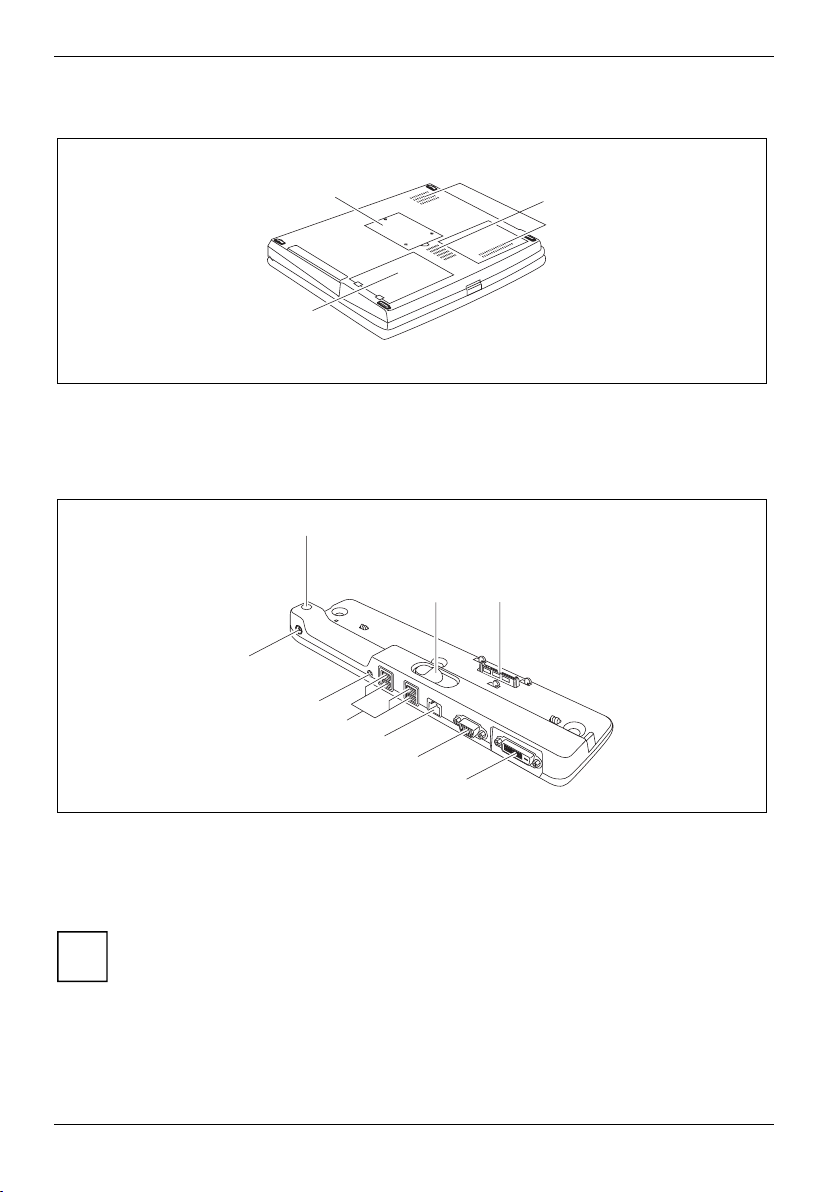
Обзорная информация о Вашем ноутбуке
Нижняя сторона
1 = Вентиляционная прорезь
2 = Аккумуляторное гнездо
3
2
3 = Гнездо для монтажа модулей памяти
1
Порты на порте-репликаторе (принадлежность)
1
3
4
9
8
7
1 = Cетевой выключатель
2 = Блокиратор
3 = Порт для LIFEBOOK T Series
4 = Порт монитора DVI (цифровой)
5 = Порт монитора VGA (аналоговый)
Для некоторых подключенных устройств Вам потребуется установить и отладить
специальное программное обеспечение (например, драйверы) (см. документацию на
i
подключенное устройство и на операционную систему).
2
6
5
6 = Порт LAN
7 = Порты USB
8 = Порт Audio Line-Out
9 = Гнездо постоянного тока (DC IN)
10 A26391-K220-Z125-1-5619, Издание 3
Page 21

Ввод ноутбука в эксплуатацию
Соблюдайте указания, приведенные в главе "
Вашего радиокомпонента.
!
Перед началом работы с ноутбуком Вам необходимо зарядить аккумулятор и установить
прикладные программы. Операционная система и необходимые драйверы уже установлены.
При работе в мобильном режиме встроенный аккумулятор питает ноутбук необходимой
электроэнергией. Вы можете продлить время работы с ним, если будете использовать
энергосберегающие функции.
В случае использования ноутбука в качестве стационарного
подключить его через сетевой адаптер к сетевому напряжению.
О том, как следует подключать внешние устройства (например, мышь, принтер) к ноутбуку,
рассказывается в главе "
Подключение внешних устройств".
Важные указания" и в справочнике для
компьютера необходимо
Распаковка и проверка комплекта поставки
► Распакуйте все элементы.
► Проверьте содержимое упаковки на наличие видимых повреждений, полученных при
транспортировке.
► Проверьте, соответствует ли комплект поставки данным в накладной.
В случае обнаружения повреждений, полученных при транспортировке, или
несоответствия содержимого упаковки данным в накладной незамедлительно
i
сообщите об этом продавцу!
Мы рекомендуем Вам не выбрасывать упаковку, в которой был поставлен товар.
Сохраните упаковку на случай возможного возврата товара.
В упаковке для стилуса содержатся запасные острия стилуса и приспособление для
замены.
их
A26391-K220-Z125-1-5619, Издание 3 11
Page 22

Ввод ноутбука в эксплуатацию
Выбор места установки
Перед установкой ноутбука следует выбрать для него подходящее место. Следуйте
при этом следующим указаниям:
!
● Никогда не устанавливайте ноутбук на мягкую поверхность (например, на
ковер, на мягкую мебель или же на кровать). Это может привести к блокировке
вентиляционных отверстий и повреждению ноутбука вследствие перегрева.
● Не ставьте ноутбук на длительное
нормальной работе нижняя сторона ноутбука нагревается. Длительный контакт
с кожей может вызвать неприятные ощущения, и даже ожоги.
● Ставьте ноутбук на прочную, ровную и нескользкую поверхность. Помните, что
резиновые ножки ноутбука могут оставлять отпечатки на чувствительных
поверхностях.
● Ни в коем случае не устанавливайте ноутбук
теплочувствительную подкладку.
● Никогда не закрывайте вентиляционные отверстия ноутбука и сетевого
адаптера.
● Ноутбук следует предохранять от нежелательных воздействий окружающей
среды.
Защищайте ноутбук от пыли, влаги и тепла.
время непосредственно на Ваши ноги. При
и сетевой адаптер на
12 A26391-K220-Z125-1-5619, Издание 3
Page 23
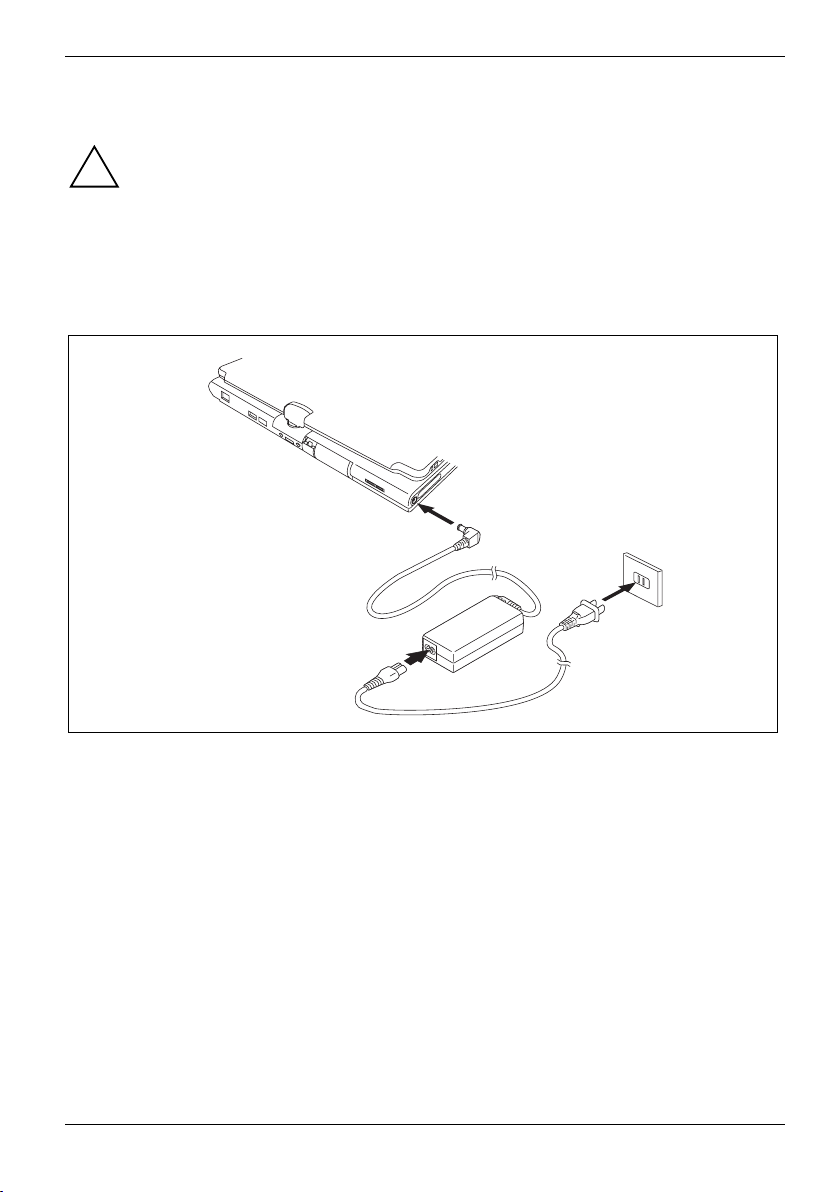
Ввод ноутбука в эксплуатацию
Подключение адаптера
Соблюдайте указания, приведенные в разделе "
!
Входящий в комплект поставки сетевой кабель соответствует стандартам страны, в
которой Вы купили ноутбук. Проследите за тем, чтобы сетевой кабель
соответствовал стандартам страны, в которой он будет использоваться.
Кабель сетевого адаптера разрешается подключать к розетке только после
подсоединения ноутбука к адаптеру.
Не используйте сетевой адаптер для подключения других
Используйте только адаптеры, предназначенные для данного ноутбука.
1
2
► Подключите кабель сетевого адаптера к гнезду постоянного тока (DC IN) ноутбука (1).
► Подключите сетевой кабель к сетевому адаптеру (2).
► Подключите кабель питания к розетке (3).
Выбор места установки".
устройств.
3
A26391-K220-Z125-1-5619, Издание 3 13
Page 24

Ввод ноутбука в эксплуатацию
2
1
► Нажмите на кнопку деблокирования (1) и откиньте жидкокристаллический дисплей
вверх (2).
В поле индикации высвечивается значок сети.
Аккумулятор заряжается. В поле индикации высвечиваются индикатор зарядки и индикатор
аккумулятора.
Значение различных индикаторов поясняется в разделе "
Индикаторы".
i
14 A26391-K220-Z125-1-5619, Издание 3
Page 25

Ввод ноутбука в эксплуатацию
Первое включение ноутбука
► Нажмите клавишу Suspend/Resume (Приостановить/Продолжить) для включения
► При установке программного обеспечения следуйте выводимым на экран инструкциям.
При возникновении неясностей в отношении запрашиваемых вводимых данных прочитайте
руководство по операционной системе.
При первом запуске ноутбука производится установка и конфигурирование
программного обеспечения, поставляемого вместе с ноутбуком. Поскольку данный
!
процесс не может быть прерван, следует запланировать для этого определенное
время и подключить ноутбук через сетевой адаптер к сетевому напряжению.
Во время установки программного обеспечения перезагрузка ноутбука допускается
только по требованию программы!
1
ноутбука (1).
На диске CD/DVD "Drivers & Utilities", или в Интернете на сайте: www.fujitsusiemens.com/support Вы найдете дальнейшую информацию по системе, а также
i
драйверы, вспомогательные программы, обновления ПО, справочники и т.д.
Если Вы хотите пользоваться стилусом, дальнейшую информацию Вы найдете в
Работа с ноутбуком", раздел "Использование в режиме планшетного ПК".
главе "
A26391-K220-Z125-1-5619, Издание 3 15
Page 26

Ввод ноутбука в эксплуатацию
16 A26391-K220-Z125-1-5619, Издание 3
Page 27

Работа с ноутбуком
В данной главе описываются основы работы с Вашим ноутбуком.
О том, как следует подключать внешние устройства (например, мышь, монитор) к ноутбуку,
рассказывается в главе "
Соблюдайте указания, приведенные в главе "
!
Открывание и закрывание ноутбука
Ноутбук: открывание
Подключение внешних устройств".
Важные указания".
2
1
► Нажмите на кнопку деблокирования (1) и откиньте жидкокристаллический дисплей
вверх (2).
A26391-K220-Z125-1-5619, Издание 3 17
Page 28

Работа с ноутбуком
Ноутбук: закрывание
► Опустите жидкокристаллический дисплей экраном вниз на нижнюю часть ноутбука таким
образом, чтобы он защелкнулся с ощутимой фиксацией.
Варианты использования ноутбука
В Вашей повседневной работе Вы, по Вашему желанию, можете использовать данный
ноутбук, как в качестве планшетного ПК, так и в качестве обычного ноутбука. "Перестройка"
производится мгновенно и без каких-либо усилий.
Обратите внимание на направление вращения в нижеследующем описании! В
случае повреждений, вызванных вращением в несоответствующем направлении,
!
гарантийные услуги не предоставляются.
Учтите, что дисплей не может быть полностью повернут вокруг собственной оси!
18 A26391-K220-Z125-1-5619, Издание 3
Page 29

Работа с ноутбуком
От ноутбука к планшетному ПК
1
1
2
► Нажмите на блокиратор и немного откиньте вверх жидкокристаллический дисплей
ноутбука.
► Поверните защелку из положения 1 в положение 2.
► Приведите дисплей в вертикальное положение.
A26391-K220-Z125-1-5619, Издание 3 19
Page 30

Работа с ноутбуком
► Возьмитесь за дисплей как можно ниже с обеих сторон. Поверните дисплей в
направлении, указанном стрелкой, налево или направо. Вначале чувствуется небольшое
сопротивление, но затем вращение производится легко и беспрепятственно.
► Продолжайте вращать дисплей до тех пор, пока он не будет повернут на 180° и
поворотный шарнир не будет зафиксирован.
► Теперь опустите дисплей вниз так, чтобы обратная сторона дисплея легла на клавиатуру
и защелка зафиксировалась.
Теперь дисплей надежно закреплен в положении планшета.
Для защиты дисплея от царапин соблюдайте следующие указания:
● Пользуйтесь только стилусом, поставленным Вам вместе с ноутбуком.
● Замените острие стилуса, если оно износилось (см. Главу "
Смена острия стилуса").
20 A26391-K220-Z125-1-5619, Издание 3
Page 31

Работа с ноутбуком
● Следите за тем, чтобы не поцарапать поверхность дисплея (например, наручными
часами, браслетом, ногтями).
● Не кладите на дисплей никаких предметов.
Выбор настройки дисплея (вертикальный или горизонтальный формат)
Вы можете выбрать, в каком формате Вы желаете пользоваться дисплеем: в вертикальном
или горизонтальном. Для переключения с одного формата на другой используйте клавишу
планшета
При работе в режиме планшетного ПК стандартно автоматически происходит переход в
вертикальный формат, в то время как при работе в режиме ноутбука выбирается
горизонтальный формат.
!
i
.
Windows XP
Эти настройки Вы можете изменить в Fujitsu-Menu или через Пуск – (Настройка –)
Панель управления – Настройки планшета и стилуса.
Windows Vista
Эти настройки Вы можете изменить в Fujitsu-Menu или через Пуск – (Настройка –)
Панель управления – Мобильные ПК – Планшетный ПК - Настройка.
В разделе Fujitsu Tablet Steuerung (Управление планшетом Fujitsu) в меню "Fujitsu"
хранятся профили для работы в различных режимах дисплея. Эти профили
содержат предустановленные стандартные настройки, которые можно изменять на
свое усмотрение. При помощи этих настроек можно изменить параметры не только
дисплея планшетного компьютера, но и подсоединенных внешних дисплеев.
От планшетного ПК к ноутбуку
2
1
► Нажмите на кнопку деблокирования (1) и откиньте жидкокристаллический дисплей
вверх (2).
► Нажмите на дисплей снизу вверх и установите его в вертикальном положении.
A26391-K220-Z125-1-5619, Издание 3 21
Page 32

Работа с ноутбуком
1
► Возьмитесь за дисплей с обеих в его нижней трети и поверните его в направлении,
которое Вам указывает индикатор направления вращения (1). Вначале чувствуется
небольшое сопротивление, но затем вращение производится легко и беспрепятственно.
Индикатор направления вращения горит только в том случае, если ноутбук включен
или находится в режиме ожидания.
i
► Продолжайте вращать дисплей до тех пор, пока он не будет повернут на 180° и
поворотный шарнир не будет зафиксирован.
Чтобы снова закрыть ноутбук
1
2
2
► Поверните защелку из положения (1) в положение (2).
22 A26391-K220-Z125-1-5619, Издание 3
Page 33

Работа с ноутбуком
Включение и выключение ноутбука
Включение ноутбука
1
2
3
• Нажмите клавишу Suspend/Resume (Приостановить/Продолжить) для включения
ноутбука (2).
В поле индикации (3) высвечивается значок режима работы ноутбука. Горит индикатор режима
работы (1).
После включения автоматически проводится самотестирование (POST, Power On
Self Test). Никогда не выключайте ноутбук во время самотестирования.
!
Windows XP
i
Вы можете настроить конфигурацию клавиши Suspend/Resume в меню Пуск –
(Настройка) – Панель управления – Производительность и обслуживание – Параметры
питания – Дополнительно.
Windows Vista
Вы можете настроить конфигурацию клавиши Suspend/Resume в меню Пуск –
(Настройка) – Панель управления – Мобильные ПК – Параметры питания .
В случае назначения пароля запуск операционной системы будет произведен только
после введения Вами этого
информация об этом содержится в главе "
пароля по требованию системы. Более подробная
Защитные функции".
A26391-K220-Z125-1-5619, Издание 3 23
Page 34

Работа с ноутбуком
Выключение ноутбука
► Завершите работу всех прикладных программ, а затем операционной системы (см.
руководство по операционной системе).
► Закройте ноутбук (см. раздел "Ноутбук: закрывание").
Если ноутбук не выключается надлежащим образом, нажмите клавишу
Suspend/Resume и придержите ее в нажатом положении в течение примерно
i
четырех секунд. Ноутбук выключается. Однако это может привести к потере не
сохраненных данных.
Индикаторыиндикации
Поле индикации представляет собой маленький ЖК-индикатор, на котором высвечиваются
различные символы. Эти символы информируют о состояниях блока электропитания,
дисководов и функций клавиатуры.
Кроме того, есть индикатор режима работы (LED, светоизлучающий диод). Он установлен
таким образом, что его видно и при закрытом ноутбуке.
1
2
2
1 = Индикатор режима работы (LED)
1 – Индикатор режима работы (LED)
Индикатор горит: Ноутбук включен.
Индикатор мигает: Ноутбук находится в режиме энергосбережения.
Индикатор не горит: Ноутбук выключен.
24 A26391-K220-Z125-1-5619, Издание 3
2 = Поле индикации
Page 35

Работа с ноутбуком
2 – Поле индикации
Индикатор режима работы
● Индикатор горит: Ноутбук включен.
● Индикатор мигает (1 секунду горит/ 1 секунду не горит): Ноутбук находится в
режиме энергосбережения.
● Индикатор не горит: Ноутбук выключен.
Индикатор сетевого питания
Питание ноутбука электроэнергией осуществляется через сетевой адаптер.
Индикатор зарядки аккумулятора (аккумулятор 1 или аккумулятор 2)
1
● Индикатор горит: Аккумулятор заряжается.
● Индикатор мигает: Аккумулятор либо слишком горячий, либо слишком
2
холодный для зарядки.
Индикаторы аккумулятора (аккумулятор 1 или аккумулятор 2)
Уровень зарядки аккумуляторов отображается двумя индикаторами аккумулятора.
Индикатор 1 означает, что информация относится к первому аккумулятору в гнезде
аккумулятора. Индикатор 2 означает, что информация относится ко второму
аккумулятору в модульном гнезде.
означает, что уровень зарядки аккумулятора составляет от 0% до 25%
максимального уровня.
означает, что уровень зарядки аккумулятора составляет от 25% до 50%
максимального уровня.
означает, что уровень зарядки аккумулятора составляет от 50% до 75%
максимального уровня.
означает, что уровень зарядки аккумулятора составляет от 75% до 100%
максимального уровня.
означает, что аккумулятор неисправен и должен быть заменен.
Индикатор Wireless LAN / Bluetooth / UMTS
Радиокомпонент (модуль Wireless LAN/Bluetooth/UMTS) включен.
Индикатор CD/DVD
● Индикатор горит: Происходит обращение к диску CD/DVD в оптическом
дисководе.
● До тех пор, пока индикатор горит, нельзя производить извлечение диска
CD/DVD из дисковода.
Индикатор жесткого диска
Происходит обращение к накопителю на жестком диске ноутбука.
A26391-K220-Z125-1-5619, Издание 3 25
Page 36

Работа с ноутбуком
1
A
Индикатор Num Lock
Была нажата клавиша Num . Виртуальный блок цифровых клавиш включен. Могут
быть введены знаки, расположенные в верхней правой части клавиш.
Индикатор Caps Lock
Была нажата клавиша . Все буквы выводятся как заглавные. В случае клавиш с
несколькими знаками выводится знак, расположенный в верхней левой части
клавиши.
Индикатор прокрутки (Scroll Lock)
Была нажата комбинация клавиш Fn + Scroll . Значение зависит от
соответствующей прикладной программы.
Выбор языка (только в ОС Windows XP)
Вы получаете Ваш ноутбук с операционной системой Windows XP Tablet PC 2005 Edition в
одноязычной или многоязычной версии (по Вашему желанию).
В одноязычной версии для распознавания рукописного текста в Вашем распоряжении
находится один диапазон ввода данных для языка операционной системы и один диапазон
ввода данных для английского языка.
В многоязычной версии вы имеете возможность не только переключать
раскладки клавиатуры, но также и изменять язык распознавания рукописного текста.
Стандартной установкой на многоязычных моделях является английский язык для
экранного меню, раскладки клавиатуры и распознавания рукописного текста.
i
язык экранного меню и
Установка варианта языка на многоязычных моделях
Выбор варианта языка для экранного меню
► Войдите в меню Панель управления – Параметры даты, времени, языка и региона –
Региональные и языковые опции.
► В регистрационной карточке Региональные параметры выберите желаемый язык.
Выбор варианта языка для распознавания рукописного текста и клавиатуры
► Войдите в меню Панель управления – Параметры даты, времени, языка и
Региональные и языковые опции.
► Выберите регистрационную карточку Языки.
► В поле Языки и службы текстового ввода нажмите клавишу Подробнее.
► В следующем диалоговом окне выберите регистрационную карточку Параметры и в поле
Установленные службы нажмите клавишу Добавить.
► В следующем диалоговом окне выберите желаемую Схему ввода.
Теперь Вы можете
26 A26391-K220-Z125-1-5619, Издание 3
решать, для каких функций (клавиатура, распознавание рукописного текста
региона –
Page 37

Работа с ноутбуком
и т.д.) должна активироваться выбранная схема ввода.
► Отметьте желаемые функции и подтвердите ввод нажав на клавишу OK.
Дальнейшую информацию Вы найдете в разделе помощи к операционной системе
Windows XP Tablet PC 2005 Edition.Жидкокристаллический дисплей
LCD Screen
Указания по обращению с жидкокристаллическим дисплеем
В ноутбуках фирмы Fujitsu Siemens Computers GmbH используются высококачественные
дисплеи на тонкопленочных транзисторах с особо яркой фоновой подсветкой. Дисплеи на
тонкопленочных транзисторах по техническим причинам изготавливаются для специфического
разрешения. Оптимальное и четкое изображение может быть обеспечено только при
разрешении, предназначенном для соответствующего дисплея на тонкопленочных
транзисторах. Настройка разрешения дисплея, не соответствующего спецификации, может
привести к
Под разрешением дисплея понимается количество горизонтальных пикселей ("Picture Element"
= элемент изображения), из которых складывается изображение на дисплее. Так, например,
"UXGA" соответствует 1600 x 1200 пикселей. Каждый пиксель состоит из трех так называемых
субпикселей (точек изображения) красного, зеленого и синего цветов. Таким образом, дисплей
UXGA состоит в общей сложности из 1600 x 1200 x 3 = 5.760.000 субпикселей.
Используемое обычно разрешение
дисплея
XGA 1024 x 768
WSXGA (Wide SXGA) 1280 x 768
WXGA 1280 x 800
SXGA 1280 x 1024
SXGA+ 1400 x 1050
UXGA 1600 x 1200
WUXGA 1920 x 1200
Правильные параметры разрешения для Вашего ноутбука Вы можете найти в
соответствующем разделе главы "
нечеткости изображения.
Количество пикселей
Teхнические данные".
Светлые или темные точки изображения
Сегодняшний уровень развития производственной техники не может гарантировать
абсолютное качество изображения на дисплее. Возможно наличие отдельных,
незначительных по количеству, постоянно светлых или темных точек изображения.
Максимально допустимое количество таких дефектных точек изображения устанавливается
строгим международным стандартом ISO 13406-2 (класс II).
A26391-K220-Z125-1-5619, Издание 3 27
Page 38

Работа с ноутбуком
Пример:
Жидкокристаллический дисплей 15" с разрешением 1024 x 768 имеет 1024 x 768 =
786432 пикселей. Каждый пиксель состоит из трех субпикселей (красный, зеленый и
синий), что составляет почти 2,4 миллиона субпикселей. Согласно ISO 13406-2 (класс II)
дефектными могут быть максимум 4 пикселя и дополнительно 5 субпикселей, т.е. в
общей сложности 17 дефектных субпикселей. Эта доля составляет примерно 0,0007 % от
общего количества субпикселей!
Пиксель (= элемент
изображения)
Субпиксель (= точка
изображения)
Кластер (= скопление
ошибок)
Фоновая подсветка
Дисплеи на тонкослойных транзисторах работают с фоновой подсветкой. Мощность фоновой
подсветки может снизиться по истечении срока пользования ноутбука. Однако Вы можете
индивидуально настроить яркость Вашего дисплея.
Один пиксель состоит из 3 субпикселей, как правило, из
красного, зеленого и синего. Пиксель – это наименьший
элемент, который может создать полную функциональность
изображения.
Субпиксель – это внутренняя структура со специальной
адресацией в элементе изображения (пикселе), которая
расширяет функцию элемента изображения.
Один кластер содержит один или два дефектных
субпикселя в блоке из 5 x 5 пикселей.
пикселя или
Настройка дисплея (при использовании в режиме ноутбука)
Настройка разрешения
(в Windows XP)
В меню Пуск – (Настройка) – Панель управления – Экран – Настройка в поле Разрешение Вы можете
изменить разрешение дисплея.
(в Windows Vista)
В меню Пуск – (Настройка) – Панель управления – Мобильные ПК – Персонализация – Настройка в
поле Разрешение Вы можете изменить разрешение дисплея.
Настройка размера шрифта (в Windows)
В меню Пуск – (Настройка) – Панель
выбрать крупный или мелкий шрифт.
Настройка яркости изображения
Вы можете настроить яркость изображения на Вашем жидкокристаллическом дисплее при
помощи клавиш Fn + F6 или Fn + F7 . Клавишами Fn + F6 настраивается более
темное изображение, а клавишами Fn + F7 - более светлое.
Синхронизация вывода на жидкокристаллический дисплей и внешний монитор
Ваш ноутбук позволяет производить одновременный вывод на жидкокристаллический дисплей
и внешний монитор. В случае неправильного вывода изображения на жидкокристаллический
дисплей следует несколько раз воспользоваться комбинацией клавиш Fn + F10 или
выключить внешний монитор и затем включить его повторно. Тем самым может быть
28 A26391-K220-Z125-1-5619, Издание 3
управления – Мобильные ПК – Персонализация Вы можете
Page 39

Работа с ноутбуком
обеспечено хорошее качество синхронизации изображения.
Настройка дисплея (при использовании в режиме планшетного ПК)
Настройка яркости изображения
В Fujitsu-Menu Вы можете настроить максимальную и минимальную яркость изображения
непосредственно в F8 –меню через пункт меню Яркость изображения.
Синхронизация вывода на жидкокристаллический дисплей и другой монитор
Нажмите комбинацию клавиш Fn +
.
Использование в режиме ноутбука
Сенсорная панель и ее клавиши
Следите за тем, чтобы на сенсорную панель не попадали грязь, жидкости или жир.
!
Не кладите тяжелые предметы на сенсорную панель или на ее клавиши.
При помощи сенсорной панели Вы можете перемещать курсор по экрану. Клавиши сенсорной
панели используются для выбора и выполнения команд. Клавиши соответствуют клавишам
обычной мыши.
2
3
1 = Сенсорная панель
2 = Клавиша прокрутки изображения
сенсорной панели
A26391-K220-Z125-1-5619, Издание 3 29
3 = Клавиши сенсорной панели
1
Page 40

Работа с ноутбуком
Перемещение курсора
► Передвигайте палец по сенсорной панели.
Выбор объекта
► Установите курсор на требуемый объект.
► Коснитесь один раз сенсорной панели или однократно нажмите на левую клавишу.
Выполнение команды
► Установите курсор на требуемом поле.
► Дважды коснитесь сенсорной панели или нажмите два раза на левую клавишу.
Перемещение объекта
Выберите требуемый объект.
►
► Придерживая левую клавишу в нажатом положении, переместите объект пальцем по
сенсорной панели на требуемое место.
Пролистывание изображения
► Для пролистывания вверх: Нажмите на верхнюю часть клавиши прокрутки сенсорной
панели (если имеется).
На экран выводятся информация или текст, находящиеся сверху от области
отображения.
► Для пролистывания
панели (если имеется).
На экран выводятся информация или текст, находящиеся снизу от области отображения.
Windows XP
i
При работе в режиме планшетного ПК для пролистывания Вы можете использовать
сканер отпечатков пальцев. Эту функцию Вы можете активировать в меню Пуск –
(Настройка) - Панель управления – Сканер отпечатков пальцев.
Windows Vista
При работе в режиме планшетного ПК для пролистывания Вы можете использовать
сканер отпечатков пальцев. Эту функцию Вы можете активировать
(Настройка) – Панель управления – дальнейшие опции.
вниз: Нажмите на нижнюю часть клавиши прокрутки сенсорной
в меню Пуск –
Сенсорная панель: включение и выключение
Вы можете по Вашему усмотрению подключить мышь USB и осуществлять навигацию при
помощи мыши вместо клавиш сенсорной панели. В этом случае Вы можете отключить
сенсорную панель. Этим гарантируется отсутствие реакции сенсорной панели на случайные
касания.
► Для отключения сенсорной панели нажмите одновременно клавиши Fn + F4 .
► Чтобы вновь включить сенсорную панель, нажмите одновременно клавиши Fn + F4 .
30 A26391-K220-Z125-1-5619, Издание 3
Page 41

Работа с ноутбуком
Клавиатура
Клавиатура Вашего ноутбука подвержена постоянному износу, вызванному обычным
пользованием. Наибольшую нагрузку испытывают в первую очередь надписи на ее
i
клавишах. По истечении срока пользования ноутбуком возможно стирание надписей
на клавишах клавиатуры.
Клавиатура сконструирована таким образом, что в распоряжении имеются все функции
расширенной клавиатуры. Некоторые функции расширенной клавиатуры воспроизводятся с
помощью комбинаций клавиш.
Приводимое ниже описание клавиш и комбинаций клавиш действительно для Windows.
7
/
{
7
7
/
{
7
Клавиша возврата (Backspace)
Клавиша возврата стирает знак слева от курсора.
Клавиша табуляции
Клавиша табуляции перемещает курсор к следующему знаку табулятора.
Клавиша ввода (Return, Enter, клавиша абзаца, клавиша возврата
каретки)
Клавиша ввода завершает строку команды. При нажатии клавиши ввода
производится выполнение введенной команды.
Клавиша регистра (Caps Lock)
Клавиша регистра активирует режим заглавных букв (индикатор Caps Lock
светится). В режиме заглавных букв все буквы выводятся как заглавные. В
случае клавиш с несколькими знаками выводится знак, расположенный в
верхней левой части клавиши.
Режим заглавных букв может быть выключен клавишей переключения
("Shift")
/
7
7
{
Num
Rol
Alt Gr
7
/
{
7
7
/
{
7
A26391-K220-Z125-1-5619, Издание 3 31
Page 42

Работа с ноутбуком
Клавиша переключения (SHIFT)
Клавиша переключения "Shift" позволяет производить вывод заглавных
букв
расположенный в верхней левой части клавиши.
. В случае клавиш с несколькими знаками выводится знак,
Alt Gr
Fn
Pause
Break
Клавиша Alt Gr
Клавиша AltGr позволяет производить вывод знака, расположенного на
клавише внизу справа (например, { в случае клавиши 7 ).
Клавиша Fn
Клавиша Fn активирует специальную функцию, обозначенную на клавише
с несколькими знаками (см. "Комбинации клавиш").
Клавиши курсора
Клавиши курсора предназначены для перемещения курсора
соответственно направлению стрелки на клавише: вверх, вниз, влево или
вправо.
Клавиша паузы
Клавиша Pause прерывает вывод данных на экран. Для продолжения
вывода данных на экран следует нажать любую клавишу.
Клавиша пуска (Windows Vista)
Клавиша пуска служит для вызова начального меню Windows.
Клавиша меню
Клавиша меню вызывает меню для выделенного объекта.
32 A26391-K220-Z125-1-5619, Издание 3
Page 43

Работа с ноутбуком
Виртуальный блок цифровых клавиш
Клавиатура Вашего ноутбука не имеет отдельного блока цифровых клавиш. Тем не менее, для
того, чтобы Вы могли использовать в определенных прикладных программах клавиши
цифровой клавиатуры, имеется виртуальный блок цифровых клавиш. На клавиатуре Вы
можете опознать клавиши виртуального блока цифровых клавиш по цифрам и символам в
правой верхней части соответствующих клавиш. Если
включен, Вы можете выводить знаки, размещенные в верхней правой части клавиш.
виртуальный блок цифровых клавиш
(
/
{
7
)
=
[
]
8
9
}
0
IU O P
12
1 = Знаки, действительные в случае, если индикатор Num Lock
2 = Знаки, действительные в случае, если индикатор Num Lock
KJ L Ö
;
M
,
µ
_
:
-
.
7 8 9
4 5 6
1 2 3
0
1
не горит.
1
горит.
÷
×
-
,
+
Комбинации клавиш
Приводимое ниже описание комбинаций клавиш действительно для операционной системы
Windows. В случае иных операционных систем и некоторых драйверов устройств отдельные
перечисленные ниже комбинации клавиш могут не действовать.
Комбинации клавиш вводятся следующим образом:
► Придержите первую клавишу в нажатом положении.
► Одновременно с этим нажмите клавишу или клавиши, необходимые для
соответствующей функции.
F3
+
Fn
F4
+
Fn
F6
+
Fn
Включение/ выключение динамиков
Данная комбинация клавиш производит включение или выключение
встроенных динамиков.
Включение/выключение сенсорной панели
Данная комбинация клавиш включает или выключает сенсорную панель.
Уменьшение яркости изображения на экране
Данная комбинация клавиш служит для уменьшения яркости изображения
на экране.
A26391-K220-Z125-1-5619, Издание 3 33
Page 44

Работа с ноутбуком
Fn
Fn
Fn
Fn
Ctrl
F7
+
F8
+
F9
+
F10
+
Увеличение яркости изображения на экране
Эта комбинация клавиш увеличивает яркость изображения.
Уменьшение громкости
Данная комбинация клавиш уменьшает громкость встроенных динамиков.
Увеличение громкости
При помощи данной комбинации клавиш можно увеличить громкость
встроенных динамиков.
Переключение экранов
Если к Вашему ноутбуку подключен внешний монитор, при помощи данной
комбинации клавиш Вы можете определять, на какой из экранов должен
производиться вывод.
Вывод возможен на следующие экраны:
● только на жидкокристаллический дисплей ноутбука
● только на экран внешнего монитора
● одновременно на жидкокристаллический дисплей ноутбука и на экран
внешнего монитора.
Несколько раз нажмите эту комбинацию клавиш, чтобы переключиться по
всем возможностям вывода.
Если Вы подключили два внешних монитора к порту-репликатору,
возможны следующие варианты вывода изображения:
● только на жидкокристаллический дисплей ноутбука
● только на экран внешнего монитора (аналоговый)
● одновременно на жидкокристаллический дисплей ноутбука и на экран
внешнего
монитора (аналоговый).
● только на экран внешнего монитора (цифровой)
● одновременно на жидкокристаллический дисплей ноутбука и на экран
внешнего монитора (цифровой).
Одновременное управление обоими внешними дисплеями,
подключенными к порту-репликатору, невозможно посредством
данной комбинации клавиш.
C
+
Прерывание выполняемой операции
Данная комбинация клавиш используется для прерывания выполняемой
операции без стирания записи в реестре строк.
+
Возврат к предыдущему знаку табуляции
Данная комбинация клавиш возвращает курсор к предыдущему
знаку табуляции.
34 A26391-K220-Z125-1-5619, Издание 3
Page 45

Работа с ноутбуком
Использование в режиме планшетного ПК
Если Вы используете данный ноутбук в режиме планшетного ПК, Вы можете вводить данные
непосредственно на дисплее при помощи стилуса. Управление осуществляется при помощи
клавиш планшета.
Стилус: использование
4
3
2
1
1 = Острие стилуса
2 = Качающаяся клавиша
3 = Проушина для шнурка стилуса
4 = Стиратель
Вы можете использовать стилус на Вашем ноутбуке в качестве электронного пишущего
устройства, для выбора пунктов меню и для навигации в программах. В случае программ,
распознающих письменные тексты, Вы можете вводить текстовую информацию, производя
написание текста непосредственно на дисплее. Вы можете также использовать стилус в
качестве чертежного инструмента. При помощи стилуса Вы
перемещая стиратель (1) по написанному или начерченному.
Стилус для ноутбука надежно крепится в гнезде стилуса. Благодаря этому стилус не может
быть потерян независимо от того, пользуетесь ли Вы ноутбуком в режиме планшетного
компьютера или в режиме ноутбука, или при транспортировке его в поездках. Всегда
вставляйте штифт в гнездо
В комплект поставки входит шнурок стилуса, который Вы можете прикрепить к проушине
стилуса и к проушине ноутбука.
A26391-K220-Z125-1-5619, Издание 3 35
Пользуйтесь только стилусом, поставленным Вам вместе с ноутбуком. Не
используйте для замены острие, не разработанное специально для Вашего
!
ноутбука. Замените вставные контакты, если они износились. Гарантийные услуги на
поцарапанные дисплеи не предоставляются.
При письме следите за тем, чтобы не поцарапать поверхность дисплея (например,
наручными часами, браслетом).
штифта, если Вы не пользуетесь им.
можете удалять информацию,
Page 46

Работа с ноутбуком
Стилус ноутбука – это электронный инструмент, который при ненадлежащем
использовании может быть поврежден. Заботливо обращайтесь со стилусом.
i
Далее следуют рекомендации по надлежащему использованию стилуса:
● Старайтесь не жестикулировать со стилусом в руке.
● Не используйте стилус в качестве указки.
● Используйте стилус только на поверхности дисплея.
● Старайтесь не проворачивать ручку
устанавливать стилус в гнездо или извлекать его из него.
● Никогда не храните стилус таким образом, чтобы его вес приходился на острие
(например, острием вниз в футляре для стилуса). Если стилус хранится
острием вниз, это может (прежде всего при высоких температурах) негативно
повлиять на
так, будто на него постоянно давят. Во избежание повреждений, если Вы не
пользуетесь стилусом, храните его в гнезде стилуса.
На стилус могут повлиять электромагнитные поля (курсор дрожит или прыгает). На
дисплее может быть несколько небольших участков, где курсор слегка дрожит
несмотря на плотно
Дисплей реагирует на ввод информации при помощи стилуса в случае, если расстояние
между штифтом и дисплеем составляет примерно 3 – 5 мм.
При помощи штифта Вы можете выполнять все функции, для которых в противном случае
требуется мышь. Кроме того, штифтом может быть без затруднений удалена информация,
введенная с его помощью.
механизм стилуса: В подобном случае острие стилуса реагирует
прижатый стилус.
стилуса. Ручка служит для того, чтобы
Выбор позиций меню (щелчок
► Прикоснитесь острием стилуса к позиции меню.
Запуск программ (двойной щелчок левой кнопкой мыши)
► Дважды, с кратким интервалом прикоснитесь острием стилуса к символу программы.
Перемещение объектов/окон (перетаскивание при нажатой левой кнопке мыши)
► Установите острие стилуса непосредственно на объект/окно и, оставляя острие стилуса
прижатым
Открывание контекстного меню (щелчок правой кнопкой мыши)
► Прикоснитесь стилусом к требуемому элементу и оставьте стилус на один момент на
данном элементе.
Или
► Нажмите на переднюю (обращенную к острию стилуса) часть качающейся клавиши и
одновременно с этим прикоснитесь острием стилуса к соответствующей точке
Перемещение курсора
► Переместите штифт, держа его острие на расстоянии 3 - 5 мм от дисплея.
36 A26391-K220-Z125-1-5619, Издание 3
к поверхности дисплея, переместите требуемый объект/окно.
левой кнопкой мыши)
.
Page 47

Работа с ноутбуком
Настройка стилуса
Windows XP
Осуществлять настройку (чувствительность нажатия, параметры качающейся клавиши)
стилуса Вы можете через меню Настройки стилуса Fujitsu (Fujitsu Pen Settings) или через меню
Настройки планшета и стилуса в Панели управления
Windows Vista
Осуществлять настройку (чувствительность нажатия, параметры качающейся клавиши)
стилуса Вы можете через меню Символ «Пуск» – Настройка – Панель управления – Мобильные ПК
– Стилус и устройство ввода или через меню
Настройка планшетного ПК в Панели управления.
.
Калибровка штифта
Перед первым использованием стилуса необходимо произвести его калибровку, чтобы
обеспечить оптимальное воспроизведение движений стилуса курсором. Производите
калибровку также в случае любого рассогласования движений стилуса и курсора.
Windows XP
Для калибровки необходимо вызвать функцию Tablet and Pen Settings (Настройки планшета и
стилуса) в Панели управления. Соответственно Вы должны откалибровать вертикальный и
горизонтальный формат дисплея.
Windows Vista
Для калибровки необходимо вызвать функцию Настойка планшетного ПК в Панели
управления. Соответственно Вы должны откалибровать вертикальный и горизонтальный
формат дисплея.
Смена острия стилуса
В процессе использования острие стилуса может износиться или в нем могут собраться пыль
и частички грязи, которые царапают дисплей. Поврежденное или изношенное острие не
может быть должным образом использовано для работы с дисплеем. Работа с подобным
стилусом может привести к непредсказуемым последствиям.
Если при работе с Вашим стилусом возникают подобные проблемы
острие стилуса. Используйте для этого входящее в комплект поставки приспособление для
замены острия стилуса.
A26391-K220-Z125-1-5619, Издание 3 37
, Вам необходимо сменить
Page 48

Работа с ноутбуком
1
► Чтобы извлечь острие стилуса,
вставьте его в углубление между двумя
концами приспособления.
► Плотно сожмите вместе оба конца
приспособления, так чтобы они плотно
обхватили острие стилуса (1), и
извлеките острие стилуса из стилуса.
1
► Заменяйте острие стилуса входящими в комплект поставки запасными остриями.
Введите острие стилуса плоским концом в корпус стилуса и слегка вдавите его внутрь,
так чтобы оно зафиксировалось.
i
1
Не пользуйтесь изношенным или поврежденным острием.
Крепление шнурка стилуса
Во избежание падения или потери стилуса, Вам необходимо закрепить его при помощи
шнурка.
► Закрепите на стилусе конец шнурка с маленькой петлей.
► Закрепите на ноутбуке конец шнурка с большой петлей.
38 A26391-K220-Z125-1-5619, Издание 3
Page 49

Работа с ноутбуком
Клавиши планшета
Ваш ноутбук оснащен пятью многофункциональными клавишами планшета. Простым
нажатием клавиши Вы можете осуществлять навигацию на дисплее или вызов
предварительно заданных или самостоятельно выбранных Вами прикладных программ.
4
1 = Клавиша планшета
2 = Клавиша планшета
3 = Клавиша планшета
A
Пролистывание вниз
При помощи этой клавиши Вы пролистываете документ сверху вниз.
5
/ A
/ B
3
12
4 = Клавиша планшета
5 = Клавиша планшета
/
B
A26391-K220-Z125-1-5619, Издание 3 39
Пролистывание вверх
При помощи этой клавиши Вы пролистываете документ снизу вверх.
Изменение настройки дисплея
При нажатии клавиши настройки, изображение на дисплее переключается
с вертикального формата на горизонтальный или обратно.
Если Вы, например, желаете использовать планшетный компьютер Tablet
РС в качестве eBook (электронной книги), требуется выбрать
вертикальный формат.
Если Вы хотите работать с таблицами, лучше выбрать горизонтальный
формат.
Вызов Fujitsu Menu
Если Вы в течение короткого промежутка дважды нажали клавишу
дисплее появится Fujitsu Menu. При помощи Fujitsu Menu Вы можете
изменять определенные настройки системы.
, на
Page 50

Работа с ноутбуком
Комбинации клавиш
+ A
+ B
При регистрации в системе или при вызове менеджера задач
Windows
Если Вы в течение 2 секунд удерживали клавишу
вернуться к системе:
- после зависания
- после блокировки системы
- после возврата из режима Power-Management
Если после регистрации в системе Вы в течение двух секунд удерживаете
клавишу планшета
работе в сети – окно безопасности.
В ОС Windows XP: Вызовите предварительно заданную прикладную
программу (например, PowerSavingUtility)
По умолчанию нажатием комбинации клавиш
активируете/деактивируете функции энергосбережения, которые Вы
настроили при помощи PowerSavingUtility (см. главу "
энергосбережения")
В ОС Windows Vista: Запустите программу "Mobility Center"
При помощи данной комбинации клавиш запускается программа "Mobility
Center".
Вызов предварительно заданной прикладной программы (например,
MS Journal)
Windows XP
По умолчанию при нажатии комбинации клавиш
программа MS Journal (Журнал MS). Вы можете изменить настройку в меню
Панель управления – Клавиши планшета.
Windows Vista
По умолчанию при нажатии комбинации клавиш
программа MS Journal (Журнал MS). Вы можете изменить настройку в меню
Планшетный ПК - Настройка
, Вы можете
, открывается менеджер задач Windows или – при
+ A Вы
Функции
+ B открывается
+ B открывается
.
+
Клавиша планшета
обе клавиши комбинации клавиш непосредственно друг за другом, вместо того,
i
чтобы одновременно жать на клавиши. После нажатия клавиши планшета
есть от 2 до 3 секунд времени, чтобы нажать вторую клавишу.
40 A26391-K220-Z125-1-5619, Издание 3
Переключение вывода изображения на внешний монитор
(аналоговый)
Если Вы подключили к порту VGA монитора (непосредственно на ноутбуке
или через порт-репликатор) внешний монитор, при помощи этой
комбинации клавиш Вы можете переключать вывод изображения между
жидкокристаллическим дисплеем ноутбука и внешним монитором.
имеет практичную функцию задержки:: Вы можете нажать
у Вас
Page 51

Работа с ноутбуком
Аккумулятор
Аккумулятор обеспечивает питание ноутбука в мобильном режиме работы. Срок пользования
зарядом аккумулятора может быть увеличен благодаря использованию имеющихся в
распоряжении функций энергосбережения.
Срок службы аккумуляторов зависит от его надлежащего хранения, количества циклов
зарядки/разрядки и рабочей температуры ноутбука.
Зарядка аккумулятора, уход за ним и техническое обслуживание
Зарядка аккумулятора
Аккумулятор можно зарядить посредством подключения ноутбука к сетевому адаптеру.
Аккумулятор можно заряжать лишь при условии соблюдения допустимых параметров
минимальной и максимальной окружающей температуры ноутбука. Время зарядки
аккумулятора зависит от его использования. Информацию о времени зарядки аккумулятора
Вы найдете в главе "
Срок службы аккумулятора увеличится, если Вы полностью разрядите его перед
перезарядкой. Для этого следует оставить ноутбук включенным в режиме питания от
аккумулятора. При достижении низкого уровня зарядки аккумулятора раздается
предупредительный звуковой сигнал. Если Вы не подключили сетевой адаптер в течение
примерно пяти минут после звукового сигнала, Ваш ноутбук
Пользуйтесь только аккумуляторами, разрешенными фирмой Fujitsu Siemens
Computers для Вашего ноутбука.
!
Не роняйте аккумуляторы и проследите за тем, чтобы их корпуса не повреждались
(угроза пожара).
Если аккумуляторы неисправны, то их нельзя использовать дальше.
Не прикасайтесь к контактам подключения аккумуляторов.
Соединение положительного и отрицательного полюсов аккумулятора между собой
не допускается.
Утилизация аккумуляторов должна
предписаниями по утилизации специальных отходов.
Teхнические данные".
Windows XP
i
В меню Пуск – (Настройка) – Панель управления – Параметры питания Вы можете
настроить функции энергосбережения Вашего ноутбука.
Windows Vista
В меню Пуск – (Настройка) – Панель управления – Мобильные ПК – Параметры питания
Вы можете настроить функции энергосбережения Вашего ноутбука.
производиться в соответствии с местными
автоматически выключается.
A26391-K220-Z125-1-5619, Издание 3 41
Page 52

Работа с ноутбуком
Хранение аккумулятора
Хранение аккумуляторов должно производиться при температуре от 0 °C до +30 °C в сухом
окружении. Чем ниже температура хранения, тем меньше саморазрядка аккумулятора.
Если Вы храните аккумуляторы в течение продолжительного периода времени (дольше двух
месяцев), то уровень зарядки должен составлять около 30 %. Во избежание глубокого разряда
аккумуляторов регулярно проверяйте уровень их заряженности.
Контроль уровня зарядки
Уровень зарядки аккумулятора отображается при помощи индикатора зарядки аккумулятора
(см. также "
секунд до вывода показаний уровня зарядки аккумулятора.
Windows XP
Для наблюдения за ёмкостью аккумулятора в операционной системе Windows ХР имеется так
называемый "Индикатор актуального уровня заряженности аккумулятора", который Вы можете
активировать через меню Пуск – (Настройка) – Панель управления – Параметры питания.
Windows Vista
Для наблюдения за
так называемый "Индикатор актуального уровня заряженности аккумулятора", который Вы
можете активировать через меню Пуск – (Настройка) – Панель управления – Мобильные ПК –
Параметры питания.
В таком случае на панели задач будет отображен индикатор в виде символа аккумулятора.
При установке курсора на символ аккумулятора производится показание уровня его зарядки
Дальнейшую информацию Вы найдете в разделе помощи к Вашей операционной системе.
Если Вы длительное время не пользуетесь аккумуляторами, следует извлечь
аккумуляторы из ноутбука.
i
Не храните аккумуляторы в ноутбуке!
Teхнические данные"). После включения устройства должно пройти несколько
ёмкостью аккумулятора в операционной системе Windows Vista имеется
.
42 A26391-K220-Z125-1-5619, Издание 3
Page 53

Работа с ноутбуком
Установка и снятие аккумулятора
Пользуйтесь только аккумуляторами, разрешенными фирмой Fujitsu Siemens
Computers для Вашего ноутбука.
!
При установке или снятии аккумулятора не допускается применение силы.
Следите за тем, чтобы никакие инородные тела не попадали в разъемы для
подключения аккумуляторов.
Аккумулятор: снятие
1
2
1
► Нажмите на оба фиксатора (1), удерживайте их нажатыми и извлеките аккумулятор из
аккумуляторного гнезда (2).
A26391-K220-Z125-1-5619, Издание 3 43
Page 54

Работа с ноутбуком
Аккумулятор: установка
2
► Установите аккумулятор на кромке (1).
► Вставьте аккумулятор в гнездо до его фиксации (2).
1
44 A26391-K220-Z125-1-5619, Издание 3
Page 55

Работа с ноутбуком
Модули
Дизайн Вашего ноутбука позволяет Вам встраивать аккумуляторы для ноутбука и дисководы
по Вашему усмотрению. В гнезде для расширительных модулей Вашего ноутбука можно
использовать следующие модули:
● второй аккумулятор
● второй жесткий диск
● Дисковод Combo (CD-RW/DVD)
● Мультиформатный дисковод DVD с поддержкой технологии Double-Layer
● Вставной блок (Weight Saver)
Используйте только те модули, которые допущены к использованию на Вашем
ноутбуке.
!
Не применяйте силу, вставляя или извлекая модуль.
Следите за тем, чтобы в гнездо для расширительных модулей не попадали
посторонние предметы.
Вы можете менять модули во время эксплуатации ноутбука. Это означает, что Вам
не нужно выключать ноутбук.
i
Для замены модуля достаточно щелкнуть мышью на соответствующем символе на
панели задач и затем на Завершить или Выбор - Завершить.
После этого Вы можете просто извлечь модуль.
Если модуль заблокирован, его можно разблокировать с
управления.
помощью панели
Извлечение модуля
► Установите ноутбук на ровной поверхности.
С помощью соответствующего символа на панели задач Вы можете остановить работу
модуля:
► Щелкните левой клавишей мыши по символу.
► Выберите модуль, работу которого Вы желаете завершить и который Вам требуется
удалить.
► Нажмите клавишу ввода.
Поле диалога покажет Вам, что Вы
A26391-K220-Z125-1-5619, Издание 3 45
без каких-либо проблем можете удалить модуль..
Page 56

Работа с ноутбуком
1
2
► Осторожно потяните рычажок извлечения модуля до упора в направлении, указанном
стрелкой (1).
Модуль слегка выступит наружу.
► Теперь вытяните модуль из гнезда для расширительных модулей (2).
Модуль: установка
► Вставьте модуль в гнездо для расширительных модулей так, чтобы при этом внешние
выводы были направлены вперед.
► Вдвиньте модуль в гнездо для расширительных модулей до его ощутимой фиксации.
46 A26391-K220-Z125-1-5619, Издание 3
Page 57

Работа с ноутбуком
Оптический дисковод
Вы можете заменить Ваш оптический дисковод на другой дисковод, на аккумулятор или же на
вставку Weight Saver (см. раздел "
Вы можете использовать в дисководе Combo диски CD/DVD диаметром 8 или 12 см.
При использовании дисков CD/DVD низкого качества возможны вибрация и ошибки при чтении
данных.
Соблюдайте указания по технике безопасности, приведенные в главе "
указания".
!
Пока происходит доступ к диску CD/DVD в оптическом дисководе нельзя
перемещать устройство (например, переносить в режиме планшетного ПК). Вы
должны использовать дисковод CD/DVD только в горизонтальном или вертикальном
положении.
Не берите ноутбук непосредственно за модульное гнездо дисковода, если в
оптическом дисководе происходит доступ к диску CD/DVD.
Модули").
Важные
Установка и извлечение дисков CD/DVD
Ноутбук должен быть включен.
3
1
2
► Нажмите на клавишу установки/извлечения дисков (1).
Секция дисковода открывается.
A26391-K220-Z125-1-5619, Издание 3 47
Page 58

Работа с ноутбуком
► Полностью выдвиньте секцию дисковода (2).
► Вставьте диск CD/DVD подписанной стороной наверх в секцию дисковода или же
извлеките вставленный диск CD/DVD.
► Вдвиньте секцию дисковода обратно до ее ощутимой фиксации.
Ручное извлечение диска (извлечение в аварийных ситуациях)
В случае отключения электроэнергии или повреждения дисковода диск CD/DVD может быть
извлечен вручную.
a
► Вставьте стержень или кусок проволоки (например, канцелярскую скрепку) в отверстие и
надавите на него (а).
Секция дисковода деблокирована и открывается. Теперь Вы можете целиком вынуть секцию
дисковода.
48 A26391-K220-Z125-1-5619, Издание 3
Page 59

Работа с ноутбуком
Модульные карты ПК
Гнездо для модульной карты ПК (CardBus или PCMCIA) позволяет работать с модульной
картой ПК типа II.
Модульная карта ПК: установка
Прочтите документацию на модульную карту ПК и следуйте указаниям изготовителя.
!
При установке или извлечении модульной карты ПК не допускается применение
силы.
Следите за тем, чтобы никакие инородные тела не попадали в гнездо для
вставления модульной карты ПК.
2
1
► Нажмите на клавишу извлечения установленных модульных карт ПК (1), так чтобы
заглушка для гнезда карты ПК выдвинулась из ноутбука.
Если клавиша извлечения зафиксирована, вначале требуется расфиксировать ее в
корпусе ноутбука. Для этого нажмите на клавишу извлечения карты до выхода ее из
режима фиксации.
► Извлеките заглушку гнезда модульной карты ПК (2)
A26391-K220-Z125-1-5619, Издание 3 49
Храните заглушку гнезда модульной карты ПК в надежном месте. Если Вы в
очередной раз снимаете модульную карту ПК, Вам следует снова вставить заглушку
i
гнезда модульной карты. Таким образом, Вы защитите гнездо модульной карты ПК
от попадания в него инородных тел.
из гнезда.
Page 60

Работа с ноутбуком
2
1
► Вставьте модульную карту ПК контактными выводами вперед в направляющую гнезда.
► Осторожно вставьте модульную карту ПК в гнездо до ощутимой фиксации.
Сведения об установке необходимых драйверов содержатся в документации на
модульную карту ПК.
i
50 A26391-K220-Z125-1-5619, Издание 3
Page 61

Работа с ноутбуком
Модульная карта ПК: извлечение
2
1
► Нажмите на клавишу извлечения вставленных модульных карт ПК (1) так, чтобы карта ПК
выдвинулась из ноутбука.
Если клавиша извлечения зафиксирована, вначале требуется расфиксировать ее в
корпусе ноутбука. Для этого нажмите на клавишу извлечения карты до выхода ее из
режима фиксации.
► Извлеките модульную карту ПК (2) из гнезда.
A26391-K220-Z125-1-5619, Издание 3 51
Page 62

Работа с ноутбуком
► Установите заглушку гнезда модульной карты ПК в направляющую гнезда.
► Осторожно вставьте заглушку гнезда модульной карты ПК в гнездо до его ощутимой
фиксации.
Карты памяти
Гнездо для карт памяти находится на передней стороне ноутбука (см. главу "Обзорная
информация о Вашем ноутбуке"). Гнездо подходит для карт памяти типа "Secure Digital I/O",
"Memory Stick" и "Memory Stick PRO".
Установка карты памяти
► Осторожно вставьте карту памяти в гнездо до ее фиксации.
Карта памяти: извлечение
► Нажмите на край карты памяти так, чтобы она немного выскочила из гнезда.
► Извлеките карту памяти из гнезда.
52 A26391-K220-Z125-1-5619, Издание 3
Page 63

Работа с ноутбуком
Передача данных
Встроенный модем 56k (опция)
В зависимости от конфигурации Ваш ноутбук может иметь встроенный модем 56к, который
поддерживает все приложения передачи данных, такие как:
● Режим модема: Высокоскоростная загрузка на скорости до 56.000 бит/с (V.9x).
Двусторонняя совместимость с модемами V.34.
● Режим факса: передача и прием на скорости до 14.400 бит/с
● Беспроблемное согласование с национальными требованиями при
Модем соответствует требованиям директивного документа ЕС 91/263/EEC (Директива о
телекоммуникационных устройствах) и прошел испытания в соответствии с требованиями
директивного документа TBR-21.
Модем может использоваться в следующих странах:
● Технология многочастотного набора (MFW):
Бельгия, Дания, Германия, Финляндия, Франция, Греция, Великобритания, Ирландия,
Исландия, Италия, Люксембург, Нидерланды, Норвегия, Австрия, Португалия, Швеция,
Швейцария и Испания.
● Технология импульсного набора (IWV):
Бельгия, Франция, Италия и Нидерланды
● Дополнительно также: Польша, Словения, Южная Африка и Венгрия.
помощи программы
Подключение ноутбука к телефонной линии
2
1
► В случае необходимости вставьте входящий в комплект поставки модемный кабель в
специфический для данной страны телефонный адаптер.
► Откиньте вверх заглушку порта модема.
A26391-K220-Z125-1-5619, Издание 3 53
Page 64

Работа с ноутбуком
► Подключите модемный кабель к порту модема на ноутбуке (1).
► Подключите модемный кабель к телефонной розетке (2).
Пожалуйста, учтите то, что телефонная линия или же линия обмена данными
заняты, если Ваш модем подключен к Вашей телефонной розетке, а также то, что в
i
этом случае Вы не можете пользоваться вашим телефоном. Если Вы закончили
Вашу работу в Интернете или же работу факса, выньте штекер модема из
телефонной розетки
и вновь подключите телефонную линию.
Вариант UMTS и SIM-карта (опция)
Установка SIM-карты
► Выключите ноутбук.
► Закройте жидкокристаллический дисплей.
► Выньте штекер сетевого адаптера из розетки.
► Отсоедините все кабели, подключенные к ноутбуку.
► Откройте резиновую защитную крышку гнезда SIM-карты.
В зависимости от конфигурации Ваш ноутбук может иметь UMTS-модуль, которым
Вы можете пользоваться при помощи SIM-карты.
i
UMTS-модуль можно включить или выключить при помощи выключателя
радиокомпонентов, см. "Fehler! Verweisquelle konnte nicht gefunden werden.".
Кроме того, при помощи программы UMTS Watcher также можно определять профили
и включать и выключать отдельные радиокомпоненты.
Если UMTS-прием в режиме планшетного ПК неудовлетворителен
своим устройством в режиме ноутбука, см. главу "
При обращении с SIM-картами соблюдайте указания провайдера.
!
От планшетного ПК к ноутбуку".
a
, воспользуйтесь
2
1
► Откройте блокиратор (а) SIM-карты.
► Осторожно вставьте SIM-карту, как это показано на рисунке, в гнездо (1) до ее фиксации.
54 A26391-K220-Z125-1-5619, Издание 3
Page 65

Работа с ноутбуком
► Сдвиньте блокиратор (а) SIM-карты в направлении, указанном стрелкой (2).
► Закройте резиновую защитную крышку гнезда SIM-карты.
► Подключите отсоединенные до этого кабели.
Извлечение SIM-карты
► Выключите ноутбук.
► Закройте жидкокристаллический дисплей.
► Выньте штекер сетевого адаптера из розетки.
► Отсоедините все кабели, подключенные к ноутбуку.
► Откройте резиновую защитную крышку гнезда
SIM-карты.
a
1
2
► Сдвиньте блокиратор (а) SIM-карты в направлении, указанном стрелкой (1).
Блокиратор (а) управляет электропитанием модуля UMTS. Пока блокиратор открыт,
модуль UMTS остается выключенным.
► Нажмите на край SIM-карты так, чтобы SIM-карта немного выскочила из гнезда.
► Извлеките SIM-карту из гнезда, потянув за нее в направлении, указанном стрелкой (2).
► Закройте резиновую защитную крышку гнезда SIM-карты
► Подключите отсоединенные до этого кабели.
.
Радиокомпоненты Wireless LAN/ Bluetooth/UMTS (опция)
В зависимости от варианта исполнения в Вашем ноутбуке имеются встроенные
радиокомпоненты (Wireless LAN/ Bluetooth/UMTS). При поставке радиокомпоненты
выключены.
A26391-K220-Z125-1-5619, Издание 3 55
При помощи выключателя радиокомпонентов можно также включить или выключить
UMTS-модуль, см. "
i
Пока блокиратор SIM-карты открыт, модуль UMTS не получает электропитание и
остается выключенным. При определенных обстоятельствах на дисплее может
появиться сообщение об ошибке.
В случае установки модуля Wireless LAN, не допущенного к использованию фирмой
Fujitsu Siemens Computers GmbH, предоставленные допуски (CE!, FCC)
!
недействительны.
Вариант UMTS и SIM-карта (опция)".
Page 66

Работа с ноутбуком
Включение радиокомпонента
► Чтобы включить радиокомпонент, передвиньте переключатель в направлении, указанном
Индикатор Wireless LAN/ Bluetooth появляется в поле индикации.
Выключение радиокомпонента
Если Вы выключите радиокомпоненты, то при этом отключится модуль Bluetooth и
передающее устройство Wireless LAN (антенна).
i
Кроме того, при помощи программы UMTS Watcher также можно определять профили
и включать и выключать отдельные радиокомпоненты.
Соблюдайте дополнительные указания по технике безопасности для устройств с
радиокомпонентами, изложенные в справочнике "Safety" (Безопасность).
Более подробную информацию о пользовании модулем Wireless LAN
Online-справочнике к программному обеспечению для Wireless LAN.
Более подробную информацию о пользовании Bluetooth Вы найдете на компактдиске для Вашего программного обеспечения Bluetooth.
стрелкой.
Вы найдете в
► Чтобы выключить радиокомпонент, передвиньте переключатель в направлении,
указанном стрелкой.
56 A26391-K220-Z125-1-5619, Издание 3
Page 67

Работа с ноутбуком
Беспроводная передача данных при помощи инфракрасного интерфейса
Инфракрасный интерфейс (IrDA) Вашего ноутбука позволяет осуществлять последовательную
беспроводную передачу данных со скоростью до 4 Мбит/с.
Для передачи данных необходимо настроить ИК-интерфейс ноутбука на ИК-интерфейс
подключаемого устройства (например, КПК). Расстояние между устройствами должно быть не
более 1 м. Инфракрасный интерфейс одного из устройств должен находиться в зоне действия
(около 30° по
Операционная система производит автоматический поиск инфракрасных сигналов.
Если периферийное устройство с ИК-интерфейсом не было найдено, расположите устройства
иначе.
горизонтали и около 15° по вертикали) другого устройства.
Порт-репликатор
Порт-репликатор (поставляемый в качестве принадлежности) является соединительным
устройством, при помощи которого Вы можете быстро подключать Ваш ноутбук к
периферийным устройствам. Для этого на порте-репликаторе имеются стандартные порты
для монитора, LAN и USB-устройств.
Дальнейшую информацию о порте-репликаторе и различных внешних устройствах
Вы найдете в главе "
i
Подключение внешних устройств".
Установка порта-репликатора
Перед установкой Вашего порта-репликатора необходимо выбрать подходящее для
этого место. Следуйте при этом следующим указаниям:
!
● Никогда не устанавливайте порт-репликатор на мягкую поверхность (например,
на ковер, на мягкую мебель или же на кровать). Это может привести к
блокировке вентиляции ноутбука и повреждению вследствие перегрева.
● Ставьте порт-репликатор
Помните, что резиновые ножки порта-репликатора могут оставлять отпечатки
на чувствительных поверхностях.
● Ни в коем случае не устанавливайте порт-репликатор и сетевой адаптер на
теплочувствительную подкладку.
● Порт-репликатор следует предохранять от нежелательных воздействий
окружающей среды.
Обеспечьте защиту порта-репликатора от пыли, влаги и
на прочную, ровную и нескользкую поверхность.
жары.
A26391-K220-Z125-1-5619, Издание 3 57
Page 68

Работа с ноутбуком
Подключение ноутбука к порту-репликатору
► Отсоедините кабель сетевого адаптера от гнезда постоянного тока (DC IN) ноутбука.
1
3
2
► Позиционируйте ноутбук на порте-репликаторе таким образом, чтобы штекер на нижней
► Нажмите на задние углы ноутбука таким образом, чтобы он зафиксировался на
► Подключите кабель сетевого адаптера к гнезду постоянного напряжения (DC IN) порта-
► Подключите сетевой кабель к сетевому адаптеру (2).
►
58 A26391-K220-Z125-1-5619, Издание 3
Проследите за тем, чтобы заглушки на портах LAN, модема и монитора полностью
прилегали к портам.
i
части ноутбука совпадал со штекером порта-репликатора.
репликаторе.
репликатора (1).
Вставьте кабель питания в розетку (3).
Page 69

Работа с ноутбуком
Включение ноутбука через порт-репликатор
► Нажмите клавишу Suspend/Resume порта-репликатора, чтобы включить ноутбук.
Выключение ноутбука через порт-репликатор
► Завершите работу всех прикладных программ, а затем операционной системы (см.
руководство по операционной системе).
Если ноутбук не выключается надлежащим образом, нажмите клавишу
Suspend/Resume порта-репликатора и придержите ее в нажатом положении в
i
течение примерно четырех секунд. Ноутбук выключается. Однако это может
привести к потере не сохраненных данных.
A26391-K220-Z125-1-5619, Издание 3 59
Page 70

Работа с ноутбуком
Отключение ноутбука от порта-репликатора
Windows XP
!
В случае отключения включенного ноутбука от порта-репликатора могут возникнуть
проблемы. Мы рекомендуем Вам предварительно выключить ноутбук или же в
Windows выполнить функцию Пуск – Отсоединение компьютера.
Windows Vista
В случае отключения включенного ноутбука от порта-репликатора могут возникнуть
проблемы. Мы рекомендуем Вам предварительно выключить ноутбук или же в
Windows выполнить функцию
Пуск – (Символ стрелки ) – Отсоединение.
► Передвиньте рычажок фиксатора в направлении, указанном стрелкой.
► Снимите ноутбук.
60 A26391-K220-Z125-1-5619, Издание 3
Page 71

Защитные функции
Защитные функции
Ваш ноутбук предоставляет в Ваше распоряжение разнообразные возможности защиты
Вашей системы и Ваших личных данных от доступа к ним посторонних лиц. Вы можете также
комбинировать эти возможности в целях обеспечения оптимальной защиты Вашей системы.
Из данного раздела Вы узнаете, какие защитные функции имеются в Вашем ноутбуке, какие
преимущества дают Вам эти
использовать.
Не забудьте о том, что в случае неправильного использования этих возможностей
Вы сами также утратите доступ к Вашей системе и Вашим данным. Поэтому
!
соблюдайте следующие указания:
● Сохраняйте Ваши данные через регулярные промежутки времени на внешних
носителях данных.
● В случае некоторых защитных функций требуется назначение паролей.
Обязательно запоминайте эти
утратить доступ к Вашей системе.
Рекомендуем Вам записывать пароли и хранить их в надежном месте.
В случае утери как пароля пользователя, так и пароля администратора необходимо
обратиться в нашу интерактивную систему помощи Help Desk. Номера телефонов
указаны в поставленном вместе с устройством информационном листке
Удаление паролей не является гарантийным случаем, и их восстановление
подлежит оплате.
возможности и каким образом Вы можете их настраивать и
пароли, так как в случае их утери Вы можете
"Help Desk".
A26391-K220-Z125-1-5619, Издание 3 61
Page 72

Защитные функции
Краткий обзор защитных функций
Защитная функция Вид защиты Подготовка
Приспособление Kensington
Lock
Сканер отпечатков пальцев Биометрическая установить программное
Защита BIOS при помощи
пароля
Считывающее устройство для
смарт-карт
Модуль ТРМ (Trusted Platform
Module)
Механическая Установить и закрыть на ключ
Защита паролем для BIOS-
Setup, операционной системы
и жесткого диска при помощи
пароля администратора и
пароля пользователя. Пароли
состоят из максимум восьми
буквенно-цифровых знаков.
Защита операционной
системы кодом PIN и смарткартой
Идентификация и
аутентификация подлинности
ноутбука
приспособление Kensington
MicroSaver (принадлежность)
обеспечение для
распознавания отпечатков
пальцев (например, SmartCase
Logon+)
Назначить в BIOS-Setup как
минимум один пароль
администратора и, по
желанию, активировать
защиту паролем для
операционной системы и для
жесткого диска.
Установить программное
обеспечение, например,
SmartCase Logon+ и
использовать смарт-карту
(принадлежность)
Действительно только для
Windows XP: Назначить в
BIOS-Setup пароль
администратора и, включить
ТРМ и установить входящее в
комплект поставки
программное обеспечение
ТРМ.
.
62 A26391-K220-Z125-1-5619, Издание 3
Page 73

Защитные функции
Применение приспособления Kensington Lock
Ноутбук имеет приспособление Kensington Lock для Kensington MicroSaver. При помощи
приспособления Kensington MicroSaver, прочного стального кабеля, Вы можете защитить
Ваши ноутбук и порт-репликатор от кражи. Приспособление Kensington MicroSaver может быть
поставлено в качестве принадлежности.
1
1
► Установите Kensington MicroSaver на одном из Kensington Lock-приспособлений (1)
Вашего ноутбука.
При использовании приспособления Kensington Lock, дополнительно блокируется
рычажок извлечения модуля модульного гнезда.
i
A26391-K220-Z125-1-5619, Издание 3 63
Page 74

Защитные функции
Настройка сканера отпечатков пальцев
Ваш ноутбук оборудован сканером отпечатков пальцев. Сканер отпечатков пальцев может
записывать изображение отпечатка пальца. При помощи программного обеспечения SmartCase
Logon+ для распознавания отпечатков пальцев это изображение будет проанализировано,
после чего его можно использовать в качестве альтернативы для пароля.
1
1 = Сканер отпечатков пальцев
► Для того чтобы у Вас появилась
возможность использовать сканер
отпечатков пальцев (1), установите
программное обеспечение для
распознавания отпечатков (например,
SmartCase Logon+), которое записано на
входящем в комплект поставки компактдиске.
Введение защиты паролем в BIOS-Setup
Прежде чем воспользоваться в целях обеспечения безопасности Ваших данных
различными возможностями защиты паролем, имеющимися в настройках BIOS-
!
Setup, обратите внимание на следующие указания:
● Обязательно отмечайте Ваши пароли, так как если Вы забудете как Ваш
пароль администратора, так и Ваш пароль пользователя, Вы утратите доступ к
Вашим настройкам BIOS-Setup и/или
Удаление паролей не является гарантийным случаем, и их восстановление
подлежит оплате.
● Сохраняйте Ваши данные через регулярные промежутки времени на внешних
носителях данных.
64 A26391-K220-Z125-1-5619, Издание 3
Пароли могут состоять из максимум восьми знаков. Вы можете использовать любые
буквенно-цифровые знаки, причем различие между заглавными и строчными
i
буквами не делается.
к Вашей системе.
Page 75

Защитные функции
Защита паролем для BIOS-Setup (пароль администратора и пользователя)
Рекомендуем Вам распечатать следующие указания, так как в случае назначения пароля
может быть утрачена возможность открывания данной инструкции.
При помощи, как пароля администратора, так и пароля пользователя Вы воспрепятствуете
вызову BIOS-Setup посторонними лицами. Зная пароль администратора, Вы имеете доступ ко
всем функциям BIOS-Setup, а зная пароль пользователя - только к определенной части
функций. Пароль пользователя может быть назначен только в случае, если уже назначен
пароль администратора.
Вызов настроек BIOS-Setup и работа с ними описаны в разделе "
Setup".
i
Настройки в BIOS-
Назначение пароля администратора и пароля пользователя
► Произведите вызов BIOS-Setup и выберите меню Security (Безопасность).
► Выделите поле Set Supervisor Password (Назначение пароля администратора) и нажмите
клавишу ввода.
В Enter new Password: (Введите новый пароль:) выводится требование ввода пароля.
► Введите пароль и нажмите клавишу ввода.
В Confirm new Password (Подтверждение нового пароля) выводится требование подтверждения
пароля.
► Введите пароль еще раз
Сообщение Notice: Changes have been saved (Изменения сохранены) подтверждает, что новый
пароль сохранен.
► В целях назначения пароля пользователя следует выделить поле Set User Password
(Назначить пароль пользователя) и произвести ввод данных точно так же, как и в
случае назначения пароля администратора.
Если Вы не желаете производить какие-либо иные настройки, Вы
BIOS-Setup.
► Выберите в меню Exit (Выход) возможность Exit Saving Changes (Выход с сохранением
изменений).
Производится перезагрузка ноутбука, и новый пароль вступает в силу. Если Вы после этого
захотите вызвать BIOS-Setup, Вам потребуется вначале ввести Ваш пароль администратора
или пароль пользователя. Необходимо учесть, что пароль пользователя позволяет иметь
только к малой части настроек BIOS.
доступ
и нажмите клавишу ввода.
можете завершить работу с
этих
A26391-K220-Z125-1-5619, Издание 3 65
Page 76

Защитные функции
Изменение пароля администратора или пароля пользователя
► Еще раз произведите вызов BIOS-Setup и выберите меню Security (Безопасность).
При изменении пароля следует произвести точно такие же действия, как и при назначении
пароля.
Пароль администратора может быть изменен только в том случае, если при входе в BIOS-Setup
Вы зарегистрировались посредством ввода пароля администратора.
Удаление паролей
Для удаления пароля без назначения нового пароля необходимо выполнить следующие
действия:
► Произведите вызов BIOS-Setup и выберите меню Security (Безопасность).
► Выделите поле Set Supervisor Password (Назначить пароль администратора) или Set User
Password (Назначить пароль администратора) и нажмите клавишу ввода.
В Enter new Password (Введите новый пароль) выводится требование ввода пароля.
► При появлении этого требования
► Выберите в меню Exit (Выход) возможность Exit Saving Changes (Выход с сохранением
изменений).
Производится перезагрузка ноутбука, и пароль удаляется.
При удалении пароля администратора одновременно становится недействительным и пароль
пользователя.
нажмите клавишу ввода дважды.
Защита паролем, предназначенная для старта операционной системы
При помощи пароля администратора или пароля пользователя, которые Вы
назначили в настройках BIOS-Setup (см. "
i
пароля пользователя"), Вы можете также заблокировать запуск операционной
системы.
Активирование защиты системы
► Произведите вызов BIOS-Setup и выберите меню Security (Безопасность).
► Если Вы еще не назначили никакие пароли в BIOS, Вы можете теперь задать пароль
администратора и, по желанию, пароль пользователя (см. "
администратора и пароля пользователя").
► Выделите поле Password on Boot (Пароль при запуске) и нажмите клавишу ввода.
66 A26391-K220-Z125-1-5619, Издание 3
Назначение пароля администратора и
Назначение пароля
Page 77

Защитные функции
► Выберите запись Every Boot (При каждой загрузке) и нажмите клавишу ввода.
Если Вы не желаете производить какие-либо иные настройки, Вы можете завершить работу с
BIOS-Setup.
► Выберите в меню Exit (Выход) возможность Exit Saving Changes (Выход с сохранением
изменений).
Производится перезагрузка ноутбука, и выводится требование ввода Вашего пароля (пароля
администратора или пароля
пользователя).
Удаление защиты системы
► Произведите вызов BIOS-Setup и выберите меню Security (Безопасность).
► Выделите поле Password on Boot (Пароль при запуске) и нажмите клавишу ввода.
► Выберите запись Disabled (Отсутствует) и нажмите клавишу ввода.
Если Вы не желаете производить какие-либо иные настройки, Вы можете завершить работу с
BIOS-Setup.
► Выберите в меню Exit (Выход) возможность
изменений).
Производится перезагрузка ноутбука, после которой удаляется защита операционной системы
паролем.
Exit Saving Changes (Выход с сохранением
Защита паролем для жесткого диска
Пароль для защиты жесткого диска препятствует доступу посторонних лиц к жестким
дискам и проверяется автоматически при каждом запуске системы. Условием для
i
этого является предварительное назначение как минимум пароля администратора.
Активирование защиты жесткого диска
► Произведите вызов BIOS-Setup и выберите меню Security (Безопасность).
Если Вы еще не назначили никакие пароли в BIOS, Вы можете теперь задать пароль
администратора и, по желанию, пароль пользователя (см. "
администратора и пароля пользователя").
► Выделите поле Hard Disk Security (Защита жесткого диска) и нажмите клавишу ввода.
► Выделите поле Set Primary Master Password (Назначить пароль для первого диска) и
нажмите клавишу ввода.
В Enter new Password: (Введите новый пароль:) выводится требование ввода пароля.
► Введите пароль и нажмите клавишу ввода.
В Confirm new Password (Подтверждение нового
пароля.
► Введите пароль еще раз и нажмите клавишу ввода.
Сообщение Notice: Changes have been saved (Изменения сохранены) подтверждает, что новый
пароль сохранен.
A26391-K220-Z125-1-5619, Издание 3 67
пароля) выводится требование подтверждения
Назначение пароля
Page 78

Защитные функции
► Если Вы хотите задать пароль для второго жесткого диска, маркируйте поле Set Secondary
Master Password (Назначить пароль для второго диска), и затем действуйте также, как и
при назначении пароля для первого жесткого диска.
Поле Password Entry on Boot настроено по умолчанию на значение Enabled (Разрешено).
Если Вы не желаете производить какие-либо иные настройки, Вы
BIOS-Setup.
► Выберите в меню Exit (Выход) возможность Exit Saving Changes (Выход с сохранением
изменений).
Производится перезагрузка ноутбука, после которой вступает в силу защита жесткого диска
паролем. Запрос пароля будет активирован, как только жесткий диск будет установлен в
другой компьютер и компьютер будет включен.
можете завершить работу с
Удаление защиты жесткого диска
Для удаления пароля без назначения нового пароля необходимо выполнить следующие
действия:
► Произведите вызов BIOS-Setup и выберите меню Security (Безопасность).
► Выделите поле Hard Disk Security (Защита жесткого диска) и нажмите клавишу ввода.
► Выделите поле Set Primary Master Password (Назначить пароль для первого диска) и нажмите
клавишу ввода.
В Enter new Password (Введите новый пароль) выводится
► При появлении этого требования нажмите клавишу ввода дважды.
► Выберите в меню Exit (Выход) возможность Exit Saving Changes (Выход с сохранением
изменений).
Производится перезагрузка ноутбука, и пароль удаляется.
Паролем для первого жесткого диска Вы одновременно отменяете действенность пароля для
второго жесткого диска.
► Выберите в меню Exit (Выход)
изменений).
Производится перезагрузка ноутбука, после которой удаляется защита жесткого диска
паролем.
возможность Exit Saving Changes (Выход с сохранением
требование ввода пароля.
68 A26391-K220-Z125-1-5619, Издание 3
Page 79

Защитные функции
Устройство для считывания смарт-карт: применение
В Ваш ноутбук встроено устройство для считывания смарт-карт. При помощи
соответствующего программного обеспечения Вы можете использовать смарт-карту не только
в качестве альтернативы защиты паролем, но и в качестве цифровой подписи для
кодирования электронной почты или для работы с банковской онлайн-системой
«Homebanking».
Смарт-карты
Смарт-карты не входят в стандартный комплект поставки. Вы можете использовать любые
смарт-карты, соответствующие стандарту ISO 7816-1, -2, -3 и -4. Эти смарт-карты Вы можете
приобрести у различных производителей.
Рекомендуем Вам во всех случаях использовать две смарт-карты. Всегда храните одну из
смарт-карт в надежном месте, если берете вторую смарт-карту с собой
Смарт-карта может быть использована только с кодом PIN, благодаря чему защита
обеспечена даже в случае утери смарт-карты. Для Вашей максимальной
i
безопасности поставляемая в качестве принадлежности смарт-карта блокируется
после трехкратного ввода неправильного кода PIN.
При первом пользовании Вашей смарт-картой необходимо ввести
предустановленный код PIN, сообщенный Вам производителем смарт-карты или
администратором Вашей системы.
Информацию о том, какие смарт-карты поддерживаются программным
обеспечением, Вы найдете в документации к программному обеспечению.
, выходя из дома.
A26391-K220-Z125-1-5619, Издание 3 69
Page 80

Защитные функции
Установка смарт-карты
При установке и извлечении смарт-карты не допускается применение силы.
!
Следите за тем, чтобы в устройство для считывания смарт-карт не попадали
инородные тела.
► Вставляйте смарт-карту в устройство для считывания смарт-карт чипом вперед и вверх.
При правильной установке смарт-карты она выступает наружу примерно на 1,5 см.
Дальнейшие указания по работе со смарт-картой Вы найдете в документации к
Вашему программному обеспечению для смарт-карт (например, SmartCase Logon+).
i
Использование смарт-карты для защиты системы (SystemLock)
При использовании SystemLock запуск ноутбука возможен только с инициализированной смарткартой (SICRYPT или CardOS) и персональным секретным кодом (кодом PIN). Смарт-карта и
код PIN проверяются в BIOS Setup уже при запуске системы, то есть еще до запуска
операционной системы. Для использования SystemLock необходимо выполнение следующих
условий:
● Вы должны активировать SystemLock в настройках BIOS-Setup Вашего
● Необходимо произвести инициализацию двух смарт-карт (одной смарт-карты
администратора системы и одной смарт-карты пользователя).
70 A26391-K220-Z125-1-5619, Издание 3
Все новые смарт-карты имеют предустановленный код PIN (Personal Identification
Number) и предустановленный код PUK (Personal Unblocking Key).
i
В картах SICRYPT и CardOS коды PIN и PUK предварительно установлены на
12345678.
В целях безопасности обязательно требуется изменение кодов PIN и PUK.
ноутбука.
Page 81

Защитные функции
Права доступа смарт-карт
На новой смарт-карте имеется только предустановленный код PIN и предустановленный код
PUK. Инициализация производится после ввода кода PUK. Только после инициализации
смарт-карты могут быть заданы права доступа и введен индивидуальный код PIN. В
зависимости от того, какими правами доступа обладает смарт-карта, она обозначается как
смарт-карта администратора
Следующая таблица содержит краткую информацию о том, какими правами обладает та или
иная смарт-карта при вводе кода PIN или кода PUK:
Права
Запуск системы X X
Вызов BIOS-Setup X X
Изменение собственного кода PIN X X X
деблокирование всех
заблокированных смарт-карт
Создание смарт-карты пользователя X
Отключение SystemLock X
Установка SystemLock
При первой установке данной функции первая смарт-карта становится смарт-картой
администратора. В сочетании с кодом PUK смарт-карта администратора обладает всеми
правами доступа и поэтому должна храниться в надежном месте. Для настройки SystemLock
необходимо предварительно назначить пароль администратора и пароль пользователя в BIOS
Setup.
► Произведите в BIOS Setup назначение пароля
(см. раздел "
После этого необходимо произвести инициализацию смарт-карты администратора и смарткарты пользователя и переключить функцию безопасности SmartCard Security (SystemLock) с
Disabled (выключена) на Enabled (включена).
Введение защиты паролем в BIOS-Setup").
или как смарт-карта пользователя.
Смарт-карта
пользователя
PIN PUK PIN PUK
X
администратора и пароля пользователя
Смарт-карта
администратора
Инициализация смарт-карты администратора и смарт-карты пользователя и
активирование функции безопасности SmartCard Security (SystemLock)
► Произведите вызов BIOS-Setup и выберите меню Security (Безопасность).
► Выделите поле
► Выделите поле SmartCard SystemLock и нажмите клавишу ввода.
► Выберите запись Enabled и нажмите клавишу ввода.
A26391-K220-Z125-1-5619, Издание 3 71
SmartCard Security и нажмите клавишу ввода.
Page 82

Защитные функции
► Затем вставьте Вашу смарт-карту и выберите Yes (Да) в окне Setup Confirmation
(Подтверждение настроек).
► Введите ваш код PUK в окне Enter PUK (Ввод кода PUK) и нажмите клавишу ввода.
Появляется сообщение: Supervisor SmartCard initialized (Смарт-карта администратора
инициализирована)
После успешной инициализации Вашей смарт-карты администратора необходимо произвести
инициализацию смарт-карты пользователя:
► Выделите
► Затем вставьте Вашу смарт-карту пользователя, введеите Ваш код PUK в окне Enter PUK
(Ввод кода PUK) и нажмите клавишу ввода.
Появляется сообщение: User SmartCard initialized (Смарт-карта пользователя инициализирована)
i
Изменение кодов PIN и PUK
► Произведите вызов BIOS-Setup и выберите меню Security (Безопасность).
► Выделите поле SmartCard Security и нажмите клавишу ввода.
► Выделите поле Change PIN и
► Вставьте смарт-карту, код PIN которой требуется изменить, и нажмите клавишу ввода.
► Введите в окне Change PIN (Изменение кода PIN) старый код PIN, задайте в следующей
строке новый код PIN и подтвердите его еще раз в окне Confirm New Pin (Подтверждение
нового кода PIN).
Появляется сообщение: PIN has been changed (Код PIN изменен)
Для изменения
выполнить те же самые действия.
i
поле Initialize User SmartCard и нажмите клавишу ввода.
Теперь Ваша смарт-карта администратора и смарт-карта пользователя готовы к
пользованию ими. Тем не менее, настоятельно рекомендуем Вам в целях
безопасности изменить Ваши коды PIN и PUK.
нажмите клавишу ввода.
кода PUK необходимо выбрать поле Change PUK (Изменение кода PUK) и
Для нового кода PIN и нового кода PUK допускаются числа от четырехзначного до
восьмизначного.
Рекомендуем Вам в целях безопасности изменить коды PIN и PUK для каждой
смарт-карты, используя для этого восьмизначные числа.
Включение ноутбука при помощи SystemLock
При запуске Вашего ноутбука появляется сообщение:
Insert a SmartCard (Установите смарт-карту)
► Вставьте Вашу смарт-карту.
Появляется сообщение: Enter PIN (
72 A26391-K220-Z125-1-5619, Издание 3
Введите код PIN)
Page 83

Защитные функции
► Введите Ваш код PIN.
В случае правильного ввода кода PIN производится запуск операционной системы.
В случае однократного или двукратного ввода несоответствующего кода PIN появляется
сообщение:
Invalid PIN/PUK (Неверный код PIN/PUK)
В случае трехкратного ввода несоответствующего кода PIN смарт-карта блокируется и
появляется сообщение:
The SmartCard is blocked (Смарт-карта заблокирована)
Деблокирование смарт-карты возможно только посредством ввода кода PUK.
Отмена использования
Если Вы не желаете больше использовать данную защитную функцию Вашего ноутбука,
необходимо деактивировать функцию SmartCard SystemLock в BIOS-Setup. Это возможно только
при помощи смарт-карты администратора.
► Произведите вызов BIOS-Setup и выберите меню Security (Безопасность).
► Выделите поле SmartCard Security и нажмите клавишу ввода.
► Выделите поле
► Выберите запись Disabled и нажмите клавишу ввода.
смарт-карты для защиты системы (SystemLock)
SmartCard SystemLock и нажмите клавишу ввода.
Модуль Trusted Platform Module
Для того чтобы у Вас появилась возможность использовать TPM модуль, Вы обязательно
должны включить ТРМ модуль в BIOS-Setup еще перед установкой программного
обеспечения. Условием для этого является предварительное назначение как минимум
пароля администратора (см. "
► Произведите вызов BIOS-Setup и выберите меню Security (Безопасность).
► Для того чтобы включить ТРМ модуль, выберите для Embedded Security Chip запись
Enabled.
Если Вы активировали TPM модуль, то на дисплее появится пункт меню Clear Security Chip.
На диске TPM-Software-CD/DVD (на устройствах с Windows XP), входящем в комплект
поставки, Вы найдете программное обеспечение, которое расширит безопасность Вашей
системы при помощи ТРМ. Информацию об обслуживании ТРМ и соответствующего
программного обеспечения Вы найдете также на диске TPM-Software-CD/DVD.
При помощи этого пункта меню Вы можете удалить владельца в ТРМ. Правда, при
этом Вы потеряете доступ к данным, которые закодированы ключами владельца.
!
Если Вы используете TPM, то мы настоятельно рекомендуем Вам использовать
функцию аварийного восстановления и создать носитель информации
i
предназначенный для аварийного восстановления.
Вы получите новый доступ к Вашим зашифрованным данным только при помощи
данного носителя информации, если, например, в результате аппаратного сбоя
потеряется ключ защиты.
Назначение пароля администратора и пароля пользователя").
A26391-K220-Z125-1-5619, Издание 3 73
Page 84

Защитные функции
При помощи модуля TPM могут быть, например, созданы данные, которые будут считываться
и исполняться только на этом устройстве. Также возможна поддержка протоколов
безопасности, как, например, протокол SSL (Secure Socket Layer) для связей с Интернетом,
протокол IPSec (система кодирования для сети LAN), протокол S-MIME (защищенные
многофункциональные расширения электронной почты Интернета, система кодирования сети
WLAN).
74 A26391-K220-Z125-1-5619, Издание 3
Page 85

Подключение внешних устройств
Соблюдайте указания по технике безопасности, приведенные в главе "
указания".
!
Перед подключением ознакомьтесь с документацией на внешнее устройство.
Во время грозы не допускается подсоединение и отсоединение кабелей.
Не тяните за кабель, если Вам требуется отсоединить его! При отсоединении кабеля
всегда беритесь за штекер.
Если Вы желаете подключить к Вашему ноутбуку или отсоединить от него внешние
устройства, соблюдайте описанную ниже
Подключение устройств к ноутбуку
1. Выключите все соответствующие устройства.
2. Выньте вилки соединительных кабелей всех соответствующих устройств из
розеток с заземленным контактом.
3. Присоедините все кабели к ноутбуку и внешним устройствам.
4. Вставьте все кабели передачи данных в предусмотренные в этих целях
разъемы соединителей сетей передачи данных/коммуникационных сетей.
5. Вставьте
контактом домашней проводки.
Отсоединение устройств от ноутбука
1. Выключите все соответствующие устройства.
2. Выньте вилки соединительных кабелей всех соответствующих устройств из
розеток с заземленным контактом.
3. Отсоедините все кабели для передачи данных от разъемов соединителей сетей
передачи данных/коммуникационных сетей.
4. Отсоедините соответствующие кабели
вилки всех соединительных кабелей в розетки с заземленным
последовательность действий:
от ноутбука и внешних устройств.
Важные
Подключение внешнего монитора к ноутбуку
Вы можете подключить к ноутбуку внешний монитор.
► Выключите ноутбук и внешний монитор.
► Подсоедините кабель для передачи данных внешнего монитора к имеющемуся на
ноутбуке гнезду монитора.
► Включите сначала монитор и затем ноутбук.
Переключение экранов
У Вас есть две возможности для переключения с внешнего монитора на
жидкокристаллический
● В режиме ноутбука: При помощи комбинации клавиш Fn + F10 .
● В режиме планшетного ПК: При помощи комбинации клавиш планшета + (за
исключением случая, когда монитор подключен к DVI-порту порта репликатора).
A26391-K220-Z125-1-5619, Издание 3 75
дисплей ноутбука и обратно:
Page 86

Подключение внешних устройств
Настройка частоты регенерации изображения на внешнем мониторе
Правильная настройка частоты регенерации изображения очень важна во избежание
мелькания изображения.
Windows XP:
► В меню Панель управления – Экран настройте подходящую частоту регенерации
изображения для монитора.
Windows Vista:
► В меню Панель управления – Оформление и персонализация настройте подходящую частоту
регенерации изображения для монитора.
В случае настройки слишком высокой частоты регенерации изображения возможно
повреждение Вашего монитора. Проверьте максимально возможную частоту
!
регенерации изображения по документации, входящей в комплект поставки Вашего
монитора.
Подключение внешнего монитора через портрепликатор
► Выключите ноутбук и внешний монитор.
► Подключите кабель для передачи данных внешнего монитора к порту монитора
(аналоговому) порта-репликатора.
или
► Подключите кабель для передачи данных внешнего монитора к DVI-порту (цифровому)
порта-репликатора.
► Включите сначала монитор, а затем ноутбук.
При помощи комбинации клавиш Fn + F10 Вы можете переключаться
на жидкокристаллический дисплей ноутбука и обратно.
с внешнего монитора
76 A26391-K220-Z125-1-5619, Издание 3
Page 87

Подключение внешних устройств
Устройства USB: подключение
Устройства USB являются устройствами, пригодными для замены во время
эксплуатации (hot-plug). Поэтому кабели устройств USB могут подсоединяться и
i
отсоединяться при включенной системе.
Дальнейшую информацию Вы найдете в документации на устройства USB.
► Подключите кабель передачи данных к внешнему устройству.
► Подключите кабель для передачи данных к порту USB ноутбука.
или
Подключите кабель для передачи данных к USB-порту порта-репликатора.
Драйверы устройств
i
Для устройств, подключаемых к одному из USB-портов, обычно не требуются какиелибо собственные драйверы, поскольку необходимое программное обеспечение уже
имеется в составе операционной системы. Тем не менее, если устройство USB
нуждается в собственном программном обеспечении, требуется установить его с
носителя данных, входящего в комплект поставки устройства USB.
Подключение внешних аудиоустройств
Порт микрофона
Через порт микрофона Вы можете подключать к Вашему ноутбуку внешний микрофон.
Порт для подключения наушников
Через порт для подключения наушников Вы можете подключать к Вашему ноутбуку либо
наушники, либо внешние динамики.
A26391-K220-Z125-1-5619, Издание 3 77
Page 88

Подключение внешних устройств
78 A26391-K220-Z125-1-5619, Издание 3
Page 89

Расширение памяти
Ваш ноутбук в зависимости от конфигурации имеет оперативную память от 256 МБайт до
4 ГБайт. Ноутбук не запустится без модулей памяти, поскольку в нем нет встроенной
оперативной памяти.
При конфигурации памяти объемом в 4 Гбайт видимое и используемое ОЗУ может
быть сокращено до 3 Гбайт (в зависимости от конфигурации ноутбука).
i
Демонтаж и монтаж модулей расширения памяти
► Выключите Ваш ноутбук.
► Опустите жидкокристаллический дисплей экраном вниз на нижнюю часть ноутбука таким
► Выньте штекер сетевого адаптера из розетки.
► Отсоедините все кабели, подключенные к ноутбуку.
► Переверните ноутбук и положите его на устойчивую, ровную и чистую поверхность. При
► Снимите аккумулятор (см. "
Соблюдайте указания "
элементов" в главе "
!
При установке и снятии модулей памяти ноутбук должен быть выключен и не
находиться в спящем режиме.
Пользуйтесь только модулями расширения памяти, разрешенными для
использования на Вашем ноутбуке (модули 256 Мб, 512 Мб, 1 Мб или 2 Гб DDR2).
При установке и снятии модулей памяти не допускается применение силы.
Следите за тем, чтобы никакие инородные
расширения памяти.
образом, чтобы он защелкнулся с ощутимой фиксацией.
необходимости положите
скольжения, для того, чтобы избежать возникновения царапин на ноутбуке.
Указания по монтажу и демонтажу модулей и конструктивных
Важные указания".
тела не попадали в гнездо для
на эту поверхность подкладку, предохраняющую от
Аккумулятор: снятие").
A26391-K220-Z125-1-5619, Издание 3 79
Page 90

Расширение памяти
Снятие заглушки
1
1
1
2
► Выкрутите винты (1).
► Снимите заглушку с ноутбука, потянув ее в направлении, указанном стрелкой (2).
Модуль памяти: снятие
2
1
1
► Осторожно отожмите наружу оба фиксатора (1).
Модуль памяти откидывается вверх.
► Извлеките модуль памяти из монтажного гнезда, потянув его в направлении, указанном
стрелкой (2).
80 A26391-K220-Z125-1-5619, Издание 3
Page 91

Расширение памяти
Модуль памяти: установка
1
2
► Вставьте модуль памяти контактными выводами и вырезом вперед в монтажное гнездо
(1).
► Осторожно опустите модуль памяти вниз до его ощутимой фиксации (2).
Крепление заглушки
2
2
2
1
► Вставьте заглушку в монтажное гнездо в направлении, указанном стрелкой (1).
► Закрепите заглушку при помощи винтов (2).
► Произведите повторный монтаж аккумулятора (см. "
► Установите ноутбук в правильном положении на ровной поверхности.
► Подключите отсоединенные до этого кабели.
A26391-K220-Z125-1-5619, Издание 3 81
Аккумулятор: установка").
Page 92

Расширение памяти
Тестирование модулей памяти после их установки
► Включите ноутбук и проверьте, распознается ли измененная конфигурация памяти.
Операционная система автоматически показывает измененный объем памяти.
i
82 A26391-K220-Z125-1-5619, Издание 3
Page 93

Функции энергосбережения
Windows XP
В меню Пуск – Панель управления – Параметры питания Вы можете настроить функции
энергосбережения Вашего ноутбука.
Windows Vista
В меню Пуск – Панель управления – Мобильные ПК – Параметры питания Вы можете настроить
функции энергосбережения Вашего ноутбука.
Дальнейшую информацию Вы найдете в разделе помощи к Вашей операционной
i
системе.
При использовании имеющихся в распоряжении энергосберегающих функций ноутбук
потребляет меньше энергии. Благодаря этому продлевается срок работы с ноутбуком до
повторной зарядки аккумулятора.
Настройка конфигурации и активация функций энергосбережения
Нажатием комбинации клавиш планшета Fn + A Вы активируете функции
энергосбережения, которые Вы настроили в программе PowerSavingUtility (например,
уменьшение яркости изображения).
Никогда не выключайте ноутбук клавишей Suspend/Resume до тех пор, пока ноутбук
находится в одном из режимов энергосбережения.
!
Если Вы в течение длительного времени не пользуетесь ноутбуком, выйдите из
режима энергосбережения и затем выключите ноутбук.
Если ноутбук находится в одном из режимов энергосбережения:
● Не подключайте к нему никаких внешних устройств.
Не отключайте ноутбук от внешних устройств.
●
● Не отсоединяйте ноутбук от порта-репликатора.
● Не включайте ноутбук до тех пор, пока встроенный аккумулятор остается
разряженным.
● Не меняйте конфигурацию памяти.
● Не вставляйте и не вынимайте никаких модульных карт ПК.
● Не меняйте и не удаляйте аккумулятор.
Если Вы пользуйтесь встроенным LAN/модемом, картой LAN или картой модема,
режим ожидания может привести к разрыву соединения с сетью.
i
A26391-K220-Z125-1-5619, Издание 3 83
Page 94

Функции энергосбережения
84 A26391-K220-Z125-1-5619, Издание 3
Page 95

Настройки в BIOS-Setup
При помощи BIOS-Setup Вы можете настроить системные функции и конфигурацию
аппаратного обеспечения Вашего ноутбука. Настройки могут производиться только через
клавиатуру.
При поставке ноутбука действительна стандартная настройка. Эта настройка может быть
изменена в меню BIOS-Setup. Измененные настройки вступают в силу сразу же после их
сохранения в BIOS-Setup и выхода из него.
BIOS-Setup имеются следующие меню:
В
Main: для таких настроек системы, как, например, время суток, дата, выбор жестких
Main/System: для таких настроек системы, как, например, интерфейсы и клавиатура
Security: для настройки паролей и защитных функций
Boot: для конфигурирования последовательности операций при запуске
Info: для индикации конфигурации системы (например, процессора или
Exit: для завершения работы с BIOS-Setup
Запуск BIOS-Setup
► Перезагрузите ноутбук (кнопкой сетевого выключателя или комбинацией клавиш для
перезагрузки).
При запуске на экране появляется следующее сообщение:
<ESC> Diagnostic screen <F12> Boot Menu <F2> BIOS Setup
► При появлении на экране данного сообщения нажмите функциональную клавишу F2 .
i
дисков и монитора
конфигурации памяти
Если был назначен пароль:
► Введите пароль и нажмите клавишу ввода.
Если Вы забыли пароль, следует обратиться к нашему администратору системы или
на нашу горячую линию/интерактивную систему помощи Help Desk.
)
Работа с BIOS-Setup
Для получения помощи для работы с BIOS-Setup нажмите клавишу F1 .
Описание настройки отдельных параметров выводится в правом окне BIOS-Setup.
i
При помощи клавиши F9 Вы можете загрузить стандартные настройки меню BIOSSetup, в котором Вы находитесь в данный момент.
► При помощи клавиш курсора или выделите меню, в котором Вы желаете
произвести настройку параметров.
► Нажмите клавишу ввода.
Данное меню выводится на экран.
A26391-K220-Z125-1-5619, Издание 3 85
Page 96

Настройки в BIOS-Setup
► При помощи клавиш курсора или выделите поле, подлежащее изменению.
► Для подтверждения выбора нажмите клавишу ввода .
► Нажмите клавишу ESC в целях выхода из выбранного меню.
► Запишите измененные данные.
Завершение работы с BIOS-Setup
Для завершения работы с BIOS-Setup следует выбрать меню Exit (Выход) в строке меню.
После этого Вы можете принять решение о том, какие настройки требуется сохранить. Для
этого в меню Exit имеются следующие возможности.
Требуемую возможность следует выделить и активировать ее клавишей ввода.
Сохранение настроек и завершение работы с BIOS-Setup – Exit Saving Changes (Выход с
сохранением
Для сохранения актуальных записей в меню и завершения работы с BIOS-Setup следует
выбрать пункт Exit Saving Changes (Выход с сохранением изменений) и Yes (Да). Ноутбук
перезагружается, и новая настройка вступает в силу.
Отмена изменений и завершение работы с BIOS-Setup – Exit Discarding Changes (Выход
без сохранения изменений)
Для отмены изменений следует выбрать Exit Discarding Changes (Выход без сохранения
изменений) и Yes (Да). Настройка, действительная при вызове BIOS-Setup, остается в силе.
Работа в BIOS-Setup завершается и производится перезагрузка ноутбука.
Загрузка параметров по умолчанию – Load Setup Default
Чтобы загрузить параметры по умолчанию для всех меню BIOS-Setup, следует выбрать Load
Setup Default (Загрузить параметры по умолчанию) и Yes (Да).
Отмена изменений – Discard Changes
Если требуется произвести для
BIOS-Setup, следует выбрать Discard Changes (Отменить изменения) и Yes (Да). Если Вы
желаете завершить работу с BIOS-Setup с данными настройками, выберите Exit Saving
Changes (Выход с сохранением изменений) и Yes (Да).
Сохранение изменений – Save Changes
Если Вы желаете произвести промежуточное сохранение настроек без завершения работы с
BIOS-Setup,
изменений)
всех меню загрузку параметров, действительных при вызове
выберите Save Changes (Сохранить изменения) и Yes (Да).
86 A26391-K220-Z125-1-5619, Издание 3
Page 97

Решение проблем и советы
При отсоединении или подключении кабелей необходимо соблюдать указания по
технике безопасности, приведенные в справочнике "Safety" (Безопасность).
!
В случае сбоя попробуйте устранить его, приняв следующие меры. Если Вам не удается
устранить сбой, выполните следующие действия:
► Запишите выполненные Вами действия и состояние, в котором находился ПК при
появлении ошибки. Запишите также текст сигнализации об ошибке, если он был выведен
на экран.
► Выключите ноутбук.
► Свяжитесь с магазином
Номера телефонов приведены в поставленном вместе с ноутбуком списке "Help Desk".
Прежде чем позвонить, подготовьте, пожалуйста, следующую информацию:
– Модель и серийный номер ноутбука. Серийный номер можно найти на наклейке,
расположенной на нижней стороне ноутбука.
– Список сообщений, появившихся на экране, с указанием
– Все изменения аппаратного и программного обеспечения, произведенные Вами с
момента получения ноутбука.
– Все изменения настроек, произведенные Вами в BIOS-Setup с момента получения
ноутбука.
– Описание конфигурации системы и всех подключенных к ней периферийных
устройств.
– Ваш договор купли-продажи.
, в котором Вы приобрели ПК, или с нашей сервисной службой.
звуковых сигналов.
A26391-K220-Z125-1-5619, Издание 3 87
Page 98

Решение проблем и советы
Решение проблем
Время суток или дата в ноутбуке не соответствуют действительным
Причина Устранение неисправностей
Время суток, дата установлены
неправильно.
Встроенная в ноутбук
предохранительная батарея
разряжена
Не горит индикатор аккумулятора
Причина Устранение неисправностей
Неправильно установлен
аккумулятор.
Аккумулятор разряжен.
► Щелкните дважды на значке времени суток на
панели задач и настройте время суток.
или
► Настройте в BIOS-Setup меню Main время суток
или дату.
Если после включения ноутбука время суток и дата
остаются неправильными:
► Если проблема не устранена, просим обратиться
в нашу сервисную службу.
► Выключите ноутбук.
► Проверьте, правильно ли установлен
аккумулятор.
► Включите ноутбук.
► Зарядите аккумулятор.
или
► Установите заряженный аккумулятор.
или
► Подключите ноутбук через сетевой адаптер к
сетевому напряжению.
88 A26391-K220-Z125-1-5619, Издание 3
Page 99

Решение проблем и советы
Жидкокристаллический дисплей ноутбука остается темным
Причина Устранение неисправностей
Жидкокристаллический дисплей
выключен.
Ноутбук настроен таким образом,
что изображение появляется
► Нажмите какую-либо клавишу или введите
пароль.
► Нажмите комбинацию клавиш Fn + F10
(переключение мониторов).
только на экране внешнего
монитора.
Подключен внешний монитор или
телевизор
► Настройте в BIOS-Setup в меню Advanced - Video
Features (Дополнительно - Видеоустройства)
параметр Display (Настройка дисплея) на Internal
Flat Panel.
Плохо читаются данные на жидкокристаллическом дисплее ноутбука
Причина Устранение неисправностей
Слепящее действие отраженного
света
Регулятор яркости поставлен на
"темный экран".
Неправильная настройка дисплея ► Проверьте, правильно ли настроено разрешение
► Поставьте ноутбук под другим углом или
измените угол наклона дисплея.
► Настройте большую яркость
жидкокристаллического дисплея (например,
комбинацией клавиш Fn + F7 ).
для жидкокристаллического дисплея.
A26391-K220-Z125-1-5619, Издание 3 89
Page 100

Решение проблем и советы
Внешний монитор остается темным
Причина Устранение неисправностей
Монитор выключен
Экран погашен.
Регулятор яркости поставлен на
"темный экран".
Вывод информации настроен на
жидкокристаллический дисплей
ноутбука
Неправильно подключены сетевой
кабель или кабель для передачи
данных внешнего монитора
► Включите внешний монитор.
► Нажмите любую клавишу.
► Поставьте регулятор яркости монитора на
"светлый экран".
► Нажмите комбинацию клавиш Fn + F10
(переключение мониторов).
► Выключите внешний монитор и ноутбук.
► Проверьте, правильно ли подключен сетевой
кабель к внешнему монитору и к розетке.
► Проверьте, правильно ли подключен кабель для
передачи данных к ноутбуку и к внешнему
монитору (если имеется штекер).
► Включите внешний монитор и ноутбук.
90 A26391-K220-Z125-1-5619, Издание 3
